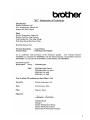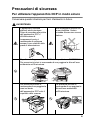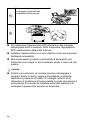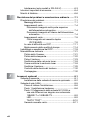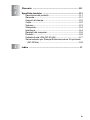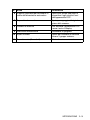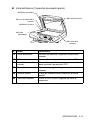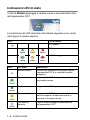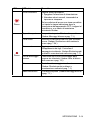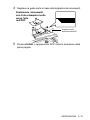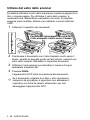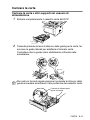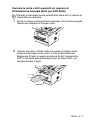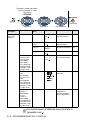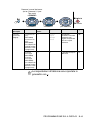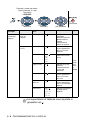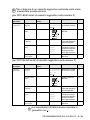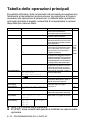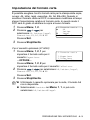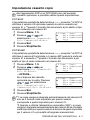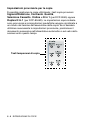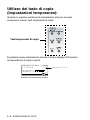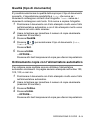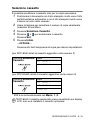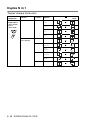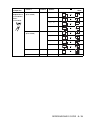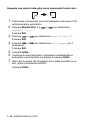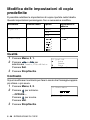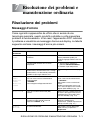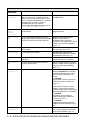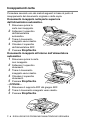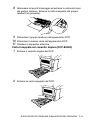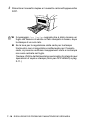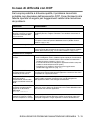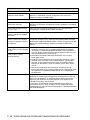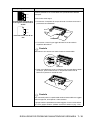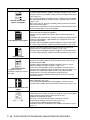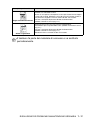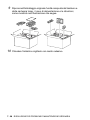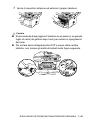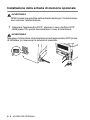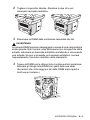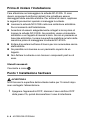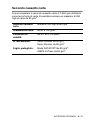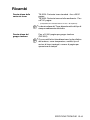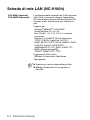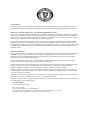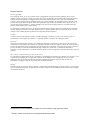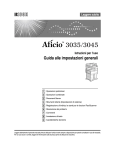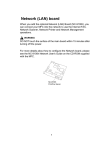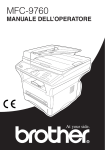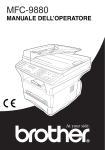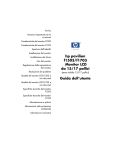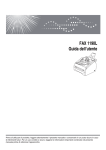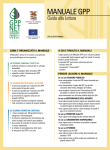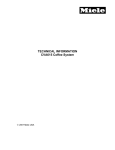Download GUIDA DELL`UTENTE
Transcript
GUIDA DELL'UTENTE DCP-8040 DCP-8045D Versione B i Dichiarazione di conformità CEE in base alla Direttiva R e TTE Produttore Brother Industries, Ltd. 15-1, Naeshiro-cho, Mizuho-ku, Nagoya 467-8561, Giappone Stabilimento Brother Corporation (Asia) Ltd., Brother Buji Nan Ling Factory, Gold Garden Ind., Nan Ling Village, Buji, Rong Gang, Shenzhen, China Con la presente dichiara che: Descrizione prodotto : Stampante laser Nome prodotto : DCP-8040, DCP-8045D sono conformi alle disposizioni delle direttive in vigore: Direttiva Bassa Tensione 72/23/CEE (come modificata dalla direttiva 93/68/CEE) e dalla Direttiva Compatibilità Elettromagnetica 89/336/CEE (come modificata dalle direttive 91/263/CEE e 92/31/CEE e 93/68/CEE). Norme in vigore: Armonizzate: Sicurezza : EN60950:2000 EMC : EN55022:1998 Classe B EN55024:1998 / A1:2001 EN61000-3-2:2000 EN61000-3-3:1995 Anno di prima apposizione della marcatura CE: 2004 Rilasciato da : Brother Industries, Ltd. Data : 2 febbraio, 2004 Luogo del rilascio : Nagoya, Giappone ii Precauzioni di sicurezza Per utilizzare l'apparecchio DCP in modo sicuro Conservare queste istruzioni per farvi riferimento in futuro. AVVERTENZA L'apparecchio contiene elettrodi ad alta tensione. Prima di procedere alla pulizia dell'apparecchio DCP o all'eliminazione di inceppamenti carta, si raccomanda di scollegare sempre il cavo elettrico dalla presa di alimentazione. Non maneggiare la spina con le mani bagnate. Questo potrebbe causare una scossa elettrica. Dopo l'uso dell'apparecchiatura DCP alcune parti interne SCOTTANO! Per prevenire infortuni si raccomanda di non poggiare le dita nell'area evidenziata nell'illustrazione. Per prevenire infortuni si raccomanda di non poggiare le mani sul bordo dell'apparecchio DCP sotto il coperchio dello scanner. Per prevenire infortuni si raccomanda di non poggiare le dita nell'area evidenziata nell'illustrazione. iii Per prevenire infortuni si raccomanda di non poggiare le dita nell'area evidenziata nell'illustrazione. ■ Per trasportare l'apparecchio DCP afferrare le due maniglie laterali poste sotto lo scanner. NON trasportare l'apparecchio DCP sostenendolo dalla parte inferiore. ■ Installare l’apparecchio con il cavo elettrico vicino ad una presa facilmente accessibile. ■ Non usare questo prodotto in prossimità di apparecchi che funzionano con acqua, in uno scantinato umido o vicino ad una piscina. Cautela ■ Fulmini e sovraccarico di corrente possono danneggiare il prodotto! Esiste il rischio, seppure improbabile, di scariche elettriche in presenza di fulmini. Si consiglia l'utilizzo di un dispositivo di protezione di buona qualità in grado di prevenire il sovraccarico di corrente da installare sulla linea elettrica o di scollegare l'apparecchio durante un temporale. iv Scelta del luogo di installazione Posizionare l'apparecchio DCP su una superficie piana e stabile, non soggetta a vibrazioni o ad urti, ad esempio una scrivania. Collocare l'apparecchio DCP vicino ad una presa del telefono e ad una normale presa elettrica provvista di messa a terra. Scegliere un punto di installazione dove la temperatura resti compresa tra 10 e 32,5°C. Cautela ■ Non installare vicino a sorgenti di calore, condizionatori d'aria, acqua, prodotti chimici o frigoriferi. ■ Non esporre l'apparecchio DCP alla luce solare diretta, ad eccessivo calore, umidità o polvere. ■ Non collegare l'apparecchio DCP a prese elettriche azionate da interruttori a muro o temporizzatori automatici. ■ In caso di discontinuità nell'erogazione di corrente, l'apparecchio DCP può perdere tutti i dati contenuti in memoria. ■ Non collegare l'apparecchio DCP ad un impianto condiviso con grosse apparecchiature elettriche o altri dispositivi che possono creare disturbi sulla linea elettrica. ■ Evitare fonti di interferenza quali diffusori acustici o unità base di telefoni senza fili. v Indice 1 2 3 4 vi Introduzione ......................................................................... 1-1 Utilizzo di questa Guida .................................................... 1-1 Consultazione della Guida...................................... 1-1 Simboli utilizzati in questa Guida............................ 1-1 DCP Nomi dei componenti e relative funzioni ............ 1-2 Pannello di controllo ......................................................... 1-6 Indicazioni LED di stato .............................................. 1-8 Inserimento di documenti originali per copia (e scansione) ...............................................................1-10 Utilizzo alimentatore automatico documenti (ADF) ....1-10 Utilizzo del vetro dello scanner ................................. 1-12 Carta ...................................................................................... 2-1 Informazioni carta ............................................................. 2-1 Tipo e dimensioni carta............................................... 2-1 Carta raccomandata ................................................... 2-1 Scelta di un tipo di carta adatto ........................................ 2-2 Capacità dei cassetti carta ..................................... 2-3 Specifiche carta per ciascun cassetto carta ........... 2-4 Caricare la carta ......................................................... 2-5 Caricare la carta o altri supporti nel vassoio di alimentazione ..................................................... 2-5 Caricare la carta o altri supporti nel vassoio di alimentazione manuale (Solo per DCP-8040) ..... 2-7 Caricare la carta o altri supporti nel vassoio multifunzione (vassoio MP) (Solo per DCP-8045D) ....................................... 2-9 Utilizzo dell'alimentatore automatico fronte/retro per operazioni di copia e stampa (Solo per DCP-8045D) ......................................... 2-11 Programmazione a Display ................................................. 3-1 Programmazione intuitiva ................................................. 3-1 Tabella Menu .............................................................. 3-1 Tasti Navigazione ............................................................. 3-2 Tabella delle operazioni principali................................... 3-11 Preparazione dell'apparecchio ........................................... 4-1 Impostazione generale ..................................................... 4-1 Impostazione del tipo di carta ..................................... 4-1 Impostazione del formato carta .................................. 4-3 Impostazione del Volume del segnale acustico.......... 4-4 Risparmio Toner ......................................................... 4-4 Tempo di inattività ...................................................... 4-5 Spegnimento della lampada dello scanner................. 4-5 Risparmio energia ...................................................... 4-6 Impostazione cassetto copie ...................................... 4-7 Impostazione contrasto display .................................. 4-8 Stampa della lista delle impostazioni del sistema ...... 4-8 5 6 Riproduzione di copie ......................................................... 5-1 Utilizzo dell'apparecchio DCP come fotocopiatrice .......... 5-1 Area di stampa ........................................................... 5-1 Impostazioni provvisorie per le copie ..................... 5-2 Copia singola dall'alimentatore automatico (ADF) ..... 5-3 Esecuzione di copie multiple dal vassoio ADF ........... 5-3 Copie singole o multiple mediante il vetro dello scanner................................................................... 5-4 Messaggio di Memoria esaurita.................................. 5-5 Utilizzo del tasto di copia (Impostazioni temporanee):........................................... 5-6 Ingrandimento/Riduzione............................................ 5-7 Qualità (tipo di documento) ........................................ 5-9 Ordinamento copie con l'alimentatore automatico ..... 5-9 Contrasto .................................................................. 5-10 Selezione cassetto ................................................... 5-11 Duplex N in 1 ............................................................ 5-12 Copia Duplex N in 1.................................................. 5-14 Copie N in 1.......................................................... 5-14 Poster ................................................................... 5-16 Duplex (1 in 1) (DCP-8045D) ............................... 5-17 Duplex (2 in 1) e Duplex (4 in 1) (DCP-8045D).... 5-19 Modifica delle impostazioni di copia predefinite ............. 5-20 Qualità ...................................................................... 5-20 Contrasto .................................................................. 5-20 Informazioni importanti ....................................................... 6-1 Specifiche IEC 60825 ................................................. 6-1 Diodo Laser ............................................................ 6-1 Attenzione .............................................................. 6-1 Per la vostra sicurezza ............................................... 6-2 Disconnessione dell'apparecchio ............................... 6-2 Collegamento a una rete LAN ................................ 6-2 Dichiarazione di conformità internazionale ENRGY STAR® ........................................................... 6-2 vii Interferenze (solo modelli a 220-240 V)...................... 6-3 Istruzioni importanti di sicurezza....................................... 6-4 Marchi di fabbrica ............................................................. 6-6 7 8 viii Risoluzione dei problemi e manutenzione ordinaria ........ 7-1 Risoluzione dei problemi................................................... 7-1 Messaggi d’errore ....................................................... 7-1 Inceppamenti carta ..................................................... 7-4 Documento inceppato nella parte superiore dell'alimentatore automatico. .............................. 7-4 Documento inceppato all'interno dell'alimentatore automatico .......................................................... 7-4 Inceppamenti carta ..................................................... 7-5 Carta inceppata nel cassetto duplex (DCP-8045D)...................................................... 7-9 In caso di difficoltà con DCP.....................................7-11 Miglioramento della qualità di stampa ...................... 7-14 Imballaggio e spedizione del DCP.................................. 7-18 Manutenzione ordinaria .................................................. 7-21 Pulizia dello Scanner ................................................ 7-21 Pulizia della stampante............................................. 7-22 Pulire il tamburo........................................................7-23 Sostituzione della cartuccia toner ............................. 7-24 Come sostituire la cartuccia toner ............................ 7-24 Sostituire il tamburo .................................................. 7-29 Controllo della durata del tamburo............................ 7-32 Contapagine ............................................................. 7-32 Accessori opzionali ............................................................. 8-1 Scheda di memoria........................................................... 8-1 Installazione della scheda di memoria opzionale ....... 8-2 Scheda di rete (LAN) ........................................................ 8-5 Prima di iniziare l'installazione.................................... 8-6 Punto 1 Installazione hardware .................................. 8-6 Punto 2 Collegamento della scheda NC-9100h a una rete Ethernet con doppino non schermato 10BASE-T o 100BASE-TX ..................................... 8-9 LED......................................................................... 8-9 TASTO "TEST"..................................................... 8-10 Secondo cassetto carta ............................................8-11 G S I Glossario ............................................................................. G-1 Specifiche tecniche .............................................................S-1 Descrizione del prodotto...................................................S-1 Generale...........................................................................S-1 Supporti di stampa............................................................S-2 Copia ................................................................................S-2 Scanner ............................................................................S-3 Stampante ........................................................................S-4 Interfacce..........................................................................S-4 Requisiti del computer ......................................................S-5 Ricambi.............................................................................S-6 Scheda di rete LAN (NC-9100h).......................................S-7 Server esterno per Stampa/Scansione senza fili opzionale (NC-2200w) ...................................................................S-8 Indice ..................................................................................... I-1 ix 1 Introduzione Utilizzo di questa Guida Vi ringraziamo per aver acquistato una stampante fotocopiatrice digitale Brother (DCP). Il DCP-8040 o il DCP-8045D è facile da usare, grazie alle istruzioni visualizzate sul display che guidano l'utente passo dopo passo nella programmazione dell'apparecchio. Per sfruttare al meglio le potenzialità del DCP, si consiglia di dedicare qualche minuto alla lettura della presente Guida. Consultazione della Guida Tutti i titoli e i sottotitoli dei vari capitoli sono riportati nell'Indice. Per leggere le istruzioni relative a specifiche funzioni o operazioni consultare l'Indice analitico riportato nelle ultime pagine di questa Guida. Simboli utilizzati in questa Guida In questa Guida sono riportati simboli speciali per evidenziare avvertenze, note e procedure importanti. Per maggiore chiarezza e per facilitare l’uso dei tasti corretti, abbiamo usato caratteri speciali ed aggiunto alcuni dei messaggi che appaiono sul display. Grassetto Il grassetto identifica tasti speciali sul pannello di controllo del DCP. Corsivo Il corsivo evidenzia un punto importante o rimanda ad un argomento correlato. Courier New Il carattere Courier New identifica i messaggi sullo schermo dell’apparecchio DCP. " under " indica un argomento correlato. Le avvertenze contengono informazioni su che cosa fare per evitare il rischio di infortuni o danni all'apparecchio DCP. Attenzione: procedure specifiche da seguire per evitare possibili danni all'apparecchio. Le note contengono istruzioni relative a misure da adottare in determinate situazioni o consigli da seguire per adottare una stessa procedura con altre funzionalità dell'apparecchio. Le note con dicitura "Impostazione errata" informano sull'incompatibilità dell'apparecchio DCP con certi dispositivi o procedure. INTRODUZIONE 1 - 1 DCP Nomi dei componenti e relative funzioni ■ Vista frontale 4 Alimentatore automatico documenti (ADF) 5 Prolunga supporto documenti ADF 6 Supporto ribaltabile uscita documenti ADF 3 Supporto ribaltabile con prolunga del vassoio di uscita con lato stampato in basso 7 Riparo documenti 2 Pulsante di sblocco del riparo frontale 8 Pannello di controllo 1 (DCP-8040) Vassoio di alimentazione manuale (DCP-8045D) Vassoio multiuso (MP) 9 Interruttore di accensione 10 Riparo frontale 11 Cassetto carta (Cassetto 1) N° Nome Descrizione 1 (DCP-8040) Vassoio di alimentazione manuale (Per DCP-8045D) Cassetto multiuso (Cassetto MP) Punto di caricamento carta. 2 Pulsante di sblocco del riparo frontale Premere per aprire il riparo frontale. 3 Supporto ribaltabile con prolunga del vassoio di uscita (Supporto ribaltabile) Aprirlo per evitare che la carta stampata scivoli fuori dall'apparecchio DCP. 4 Alimentatore automatico documenti (ADF) Utilizzare l'ADF per documenti formati da più pagine. 5 Prolunga del supporto documenti ADF Mettere qui i documenti per utilizzare l'ADF. 1 - 2 INTRODUZIONE N° Nome Descrizione 6 Supporto ribaltabile per documenti in uscita dall'alimentatore automatico Aprirlo per evitare che dopo la scansione i fogli scivolino fuori dall'apparecchio DCP. 7 Coperchio documenti Aprire per appoggiare l’originale sul piano dello scanner. 8 Pannello di controllo Per azionare l’apparecchio DCP usare i tasti e il display. 9 Interruttore d'accensione Accendere o spegnere. 10 Riparo frontale Aprire per installare la cartuccia toner o il gruppo tamburo. 11 Cassetto carta (Cassetto 1) Punto di caricamento carta. INTRODUZIONE 1 - 3 ■ Vista posteriore 16 Coperchio ADF 15 Vassoio d'uscita con facciata stampata verso l'alto (Vassoio di uscita posteriore) 14 Connettore di alimentazione 17 Connettore interfaccia USB 13 Cassetto duplex (DCP-8045D) 18 Connettore interfaccia parallela 12 Leva regolazione carta per stampa fronte-retro (Duplex) (DCP-8045D) N° Nome Descrizione 12 Leva regolazione carta per stampa fronte-retro (Duplex) (DCP-8045D) Per adattare il formato carta nella stampa fronte-retro. 13 Vassoio fronte-retro (Duplex) (DCP-8045D) Estrarre per eliminare la carta inceppata nell’apparecchio DCP. 14 Connettore di alimentazione Collegare in questo punto il cavo di alimentazione. 15 Vassoio d'uscita con facciata stampata verso l'alto (Vassoio di uscita posteriore) Da aprire quando si utilizza carta più spessa nel vassoio MP o nell'alimentatore manuale. 16 Coperchio alimentatore ADF Estrarre per eliminare la carta inceppata nell’ADF. 17 Connettore interfaccia USB Punto in cui si collega il cavo USB. 18 Connettore interfaccia parallela Punto in cui si collega il cavo d'interfaccia parallela. 1 - 4 INTRODUZIONE ■ Vista dall’interno (Coperchio documenti aperto) 22 Riparo documenti 23 Pellicola bianca 21 Leva di blocco dello scanner 20 Striscia di vetro 19 Guide documento 24 Piano dello scanner N° Nome Descrizione 19 Guide documento Servono per centrare l’originale sul piano dello scanner. 20 Striscia di vetro Serve nella scansione di documenti con ADF. 21 Leva di blocco dello scanner Serve a bloccare/sbloccare lo scanner quando si deve spostare l'apparecchio DCP. 22 Coperchio documenti Aprire per appoggiare l’originale sul piano dello scanner. 23 Pellicola bianca Pulire per ottenere copie e scansioni di buona qualità. 24 Vetro dello scanner Punto in cui si colloca l’originale per farne la scansione. INTRODUZIONE 1 - 5 Pannello di controllo Gli apparecchi DCP-8040 e DCP-8045D sono dotati di pannelli di controllo simili. 1 2 3 9 1 Tasti stampa: Sicurezza Per stampare i dati memorizzati digitare la password personale di quattro caratteri. Cancella lavoro Cancellazione dei dati dalla memoria della stampante. 2 LED di stato (Diodo emettitore di luce) Il LED lampeggia e cambia colore a seconda dello stato dell'apparecchio DCP. 3 Visualizzatore a cristalli liquidi a 5 righe (LCD) Visualizza i messaggi sul display per semplificare l'impostazione e l’utilizzo dell'apparecchio DCP. 1 - 6 INTRODUZIONE 4 Tasti Navigazione: Menu Per accedere al menù programmi. Set Per memorizzare le impostazioni effettuate nell'apparecchio DCP. Cancella/Indietro Cancellazione dei dati inseriti oppure uscita dal menù, premendo ripetutamente. o Questo tasto consente di scorrere avanti e indietro le opzioni dei menu. o Questo tasto consente di scorrere menu e opzioni. 4 3 4 5 7 6 9 8 5 Tasti Copia Duplex N in 1 (Per DCP-8045D) Selezionare Duplex per copiare fronte-retro oppure N in 1 per copiare 2 o 4 pagine in una sola pagina. (Impostazioni temporanee): Ingrand/Riduzione Questo tasto consente di ridurre o ingrandire le copie in base al rapporto selezionato. 6 Tasti numerici Utilizzare i tasti numerici per immettere il numero di copie multiple (al massimo 99). Contrasto Permette di eseguire copie più chiare o più scure dell'originale. Qualità Per selezionare la qualità della copia per il tipo di documento prescelto. Selezione Cassetto Selezione del cassetto da utilizzare per la copia successiva. Ordine L'apparecchio consente di riprodurre copie multiple usando l'alimentatore automatico. N in 1 (Per DCP-8040) Per copiare 2 o 4 pagine in una sola pagina. 7 Stop/Uscita Consente di interrompere le operazioni di copia e scansione o di uscire da un menu. 8 Inizio Consente di avviare l'operazione di copia o di scansione. 9 Scan Consente di accedere alla modalità di scansione. INTRODUZIONE 1 - 7 Indicazioni LED di stato Il LED di Status lampeggia e cambia colore a seconda dello stato dell'apparecchio DCP. Le indicazioni del LED illustrate nella tabella seguente sono usate nelle figure di questo capitolo. LED LED di Status LED spento. LED acceso. Verde Giallo Rosso Il LED lampeggia. Verde LED Giallo Rosso DCP stato Descrizione Modalità Riposo L'interruttore di accensione è spento oppure l'apparecchio DCP è in modalità risparmio energetico. Riscaldamento L'apparecchio DCP è in fase di riscaldamento prima della stampa. Pronto L'apparecchio DCP è pronto per la stampa. Ricezione dati L'apparecchio DCP si trova in fase di ricezione dati dal computer, di elaborazione dati in memoria o di stampa dei dati Dati rimasti in memoria I dati di stampa rimangono nella memoria dell’apparecchio DCP. Verde Verde Giallo Giallo 1 - 8 INTRODUZIONE LED DCP stato Descrizione Errore di servizio Seguire questa procedura. 1. Spegnere l'interruttore di alimentazione. 2. Attendere alcuni secondi, riaccenderlo e riprovare a stampare. Se la condizione di errore non viene cancellata e si ripete la stessa indicazione dopo la riaccensione dell'apparecchio DCP, rivolgersi al rivenditore o a un centro di assistenza autorizzato Brother. Coperchio aperto Il coperchio è aperto. Chiudere il coperchio. (Vedere Messaggi d’errore a pag. 7-1.) Toner vuoto Sostituire la cartuccia toner con una cartuccia nuova. (Vedere Sostituzione della cartuccia toner a pag. 7-24.) Errore carta Aggiungere carta nel cassetto o rimuovere l'inceppamento dei fogli. Controllare il messaggio visualizzato. (Vedere Risoluzione dei problemi e manutenzione ordinaria a pag. 7-1.) Leva di bloccaggio scanner Controllare che la leva di bloccaggio dello scanner sia rilasciata. (Vedere Leva di blocco dello scanner a pag. 1-5.) Altro Controllare il messaggio visualizzato. (Vedere Risoluzione dei problemi e manutenzione ordinaria a pag. 7-1.) Memoria esaurita La memoria è piena. (Vedere Messaggi d’errore a pag. 7-1.) Rosso Rosso INTRODUZIONE 1 - 9 Inserimento di documenti originali per copia (e scansione) È possibile copiare dei documenti dall'alimentatore automatico (ADF) o dal vetro dello scanner. Utilizzo alimentatore automatico documenti (ADF) L'alimentatore automatico (ADF) può contenere fino a 50 pagine e alimenta i fogli nel DCP singolarmente. Introdurre solo carta normale (75 g/m2) nell'alimentatore automatico (ADF). Smuovere e sfalsare sempre le pagine in modo da separarle bene. Temperatura: 20°C - 30°C Umidità: 50% - 70% NON utilizzare fogli arricciati, sgualciti, piegati, strappati o attaccati con punti di cucitrice, fermagli, colla o nastro adesivo. NON introdurre cartoncini, carta di giornale o tessuto. (Per copiare o effettuare la scansione di questo tipo di supporti, vedere Utilizzo del vetro dello scanner a pagina 1-12). Controllare che l'inchiostro sui documenti sia asciutto prima di introdurre i documenti originali nell'apparecchio. Prolunga supporto 1 Estrarre la prolunga del documenti dell'ADF supporto documenti Supporto ADF. uscita 2 Estrarre il supporto per documenti dell'ADF l'uscita dei documenti ADF. 3 Smuovere bene le pagine e sfalsarle ad un angolo. Introdurre i documenti nell'ADF con il lato stampato rivolto verso l'alto, inserendo prima il margine superiore, fino a toccare il rullo di alimentazione. 1 - 10 INTRODUZIONE 4 Regolare le guide carta in base alla larghezza dei documenti. Posizionare i documenti con il lato stampato rivolto verso l'alto nell'ADF Supporto uscita documenti dell'ADF 5 Premere Inizio. L'apparecchio DCP inizia la scansione della prima pagina. INTRODUZIONE 1 - 11 Utilizzo del vetro dello scanner È possibile utilizzare il vetro dello scanner per copiare le pagine di un libro o singole pagine. Per utilizzare il vetro dello scanner, è necessario che l'alimentatore automatico sia vuoto. È possibile eseguire copie multiple; tuttavia, per ordinarle, occorre utilizzare l'ADF. 1 Sollevare il coperchio dei documenti. Posizionare i documenti sul vetro con il lato stampato rivolto verso il basso 2 3 4 Posizionare il documento con il lato stampato rivolto verso il basso, usando le apposite guide sul lato sinistro, centrarlo sul vetro dello scanner. Abbassare il coperchio documenti. Utilizzare i tasti numerici per immettere il numero di copie desiderate (massimo 99). Premere Inizio. L'apparecchio DCP inizia la scansione del documento. Se il documento originale è un libro o altro documento composto da più pagine, è opportuno non abbassare il coperchio con forza né tenerlo schiacciato, per non danneggiare l'apparecchio DCP. 1 - 12 INTRODUZIONE 2 Carta Informazioni carta Tipo e dimensioni carta L'apparecchio DCP carica la carta dal cassetto carta installato, dal vassoio di alimentazione manuale, dal vassoio multifunzione, o dal cassetto inferiore opzionale. Tipo di vassoio Nome del modello Cassetto carta (Cassetto 1) DCP-8040 e DCP-8045D Vassoio di alimentazione manuale DCP-8040 Alimentatore multifunzione MP DCP-8045D Cassetto inferiore opzionale (Cassetto 2) Opzioni per DCP-8040 e DCP-8045D Carta raccomandata Carta normale: Xerox Premier da 80 g/m2 Xerox Premier da 80 g/m2 Mode DATACOPYda 80 g/m2 IGEPA X-Press da 80 g/m2 Carta riciclata: Xerox Recycled Supreme Lucidi: 3M CG 3300 Etichette: Avery laser label L7163 ■ Prima di acquistare rilevanti quantitativi di carta, vogliate accertarvi dei risultati eseguendo alcune prove. ■ Usare carta che sia adatta per copia su carta semplice. ■ Usare carta da 75 a 90 g/m2. ■ Usare carta neutra. Non usare carta acida o alcalina. ■ Usare carta a grana lunga. ■ Usare carta avente un contenuto di umidità pari a circa il 5%. CARTA 2 - 1 Cautela Non usare carta per stampanti a getto di inchiostro. Potrebbe incastrarsi e danneggiare il vostro apparecchio DCP. La qualità della stampa dipende dal tipo e dalla marca della carta usata. Visitando il nostro sito http://solutions.brother.com è possibile visualizzare un elenco dei tipi di carta raccomandati per i modelli DCP-8040 e DCP-8045D. Scelta di un tipo di carta adatto Si raccomanda di provare la carta (specialmente per dimensioni e tipi speciali) sull'apparecchio DCP prima di acquistarne in quantità rilevante. ■ Non usare fogli di etichette parzialmente utilizzati per non danneggiare l'apparecchio DCP. ■ Non usare carta patinata, come per esempio carta patinata vinilica. ■ Non usare carta prestampata, molto intessuta o con lettere goffrate. Per una stampa ottimale utilizzare uno dei tipi di carta raccomandati, specialmente per carta semplice e lucidi. Per maggiori informazioni su carte specifiche, interpellare il più vicino rappresentante autorizzato o il venditore dell'apparecchio DCP. ■ Usare etichette o lucidi per stampanti laser. ■ Per la migliore qualità di stampa, si raccomanda l'uso di carta a grana lunga. ■ In caso di problemi di alimentazione dal cassetto carta impiegando carta speciale, si provi ad usare il vassoio di alimentazione manuale o il vassoio multifunzione. ■ E' possibile usare carta riciclata in questo apparecchio DCP. 2 - 2 CARTA Capacità dei cassetti carta Formato carta Numero di fogli Alimentatore multifunzione MP (DCP-8045D) Larghezza : da 69,8 a 220 mm Altezza : da 116 a 406,4 mm 50 fogli (80 g/m2) Vassoio di alimentazione manuale (DCP-8040) Larghezza : da 69,8 a 220 mm Altezza : da 116 a 406,4 mm Foglio singolo Cassetto carta (Cassetto 1) A4, Letter, Legal, B5 (ISO), B5 (JIS), Executive, A5, A6, B6 (ISO) 250 fogli (80 g/m2) Cassetto inferiore opzionale (Cassetto 2) A4, Letter, Legal, B5 (ISO), 250 fogli B5 (JIS), Executive, A5, B6 (ISO) (80 g/m2) Stampa fronte-retro (DCP-8045D) A4, Letter, Legal — CARTA 2 - 3 Specifiche carta per ciascun cassetto carta Modello Tipi di carta Grammatu ra carta Formati carta DCP-8040 DCP-8045D Vassoio N/A Multifunzione Carta semplice, Carta per macchina da scrivere, Carta riciclata, Buste *1, Etichette *2, e Lucidi *2 Vassoio di Carta semplice, Carta alimentazione per macchina da manuale scrivere, Carta riciclata, Buste, Etichette e Lucidi N/A Cassetto carta Carta semplice, Carta riciclata, Lucidi *2 Cassetto inferiore opzionale Carta semplice, Carta riciclata, Lucidi *2 Vassoio N/A Multifunzione da 64 a 161 g/m2 Vassoio di da 60 a 161 g/m2 alimentazione manuale N/A Cassetto carta da 60 a 105 g/m2 Cassetto inferiore opzionale da 60 a 105 g/m2 Vassoio N/A Multifunzione Larghezza: da 69,8 a 220 mm Altezza : da 116 a 406,4 mm Vassoio di Larghezza : da 69,8 a 220 mm N/A alimentazione Altezza : da 116 a 406,4 mm manuale Cassetto carta A4, Letter, Legal, B5 (ISO), B5 (JIS), Executive, A5, A6, B6 (ISO) Cassetto inferiore opzionale A4, Letter, Legal, B5 (ISO), B5 (JIS), Executive, A5, B6 (ISO) * da 1 a 3 buste * da 2 a 10 buste Stampando lucidi, rimuoverli singolarmente dal vassoio di uscita con il lato stampato verso il basso, appena escono dall'apparecchio DCP. 2 - 4 CARTA Caricare la carta Caricare la carta o altri supporti nel vassoio di alimentazione 1 Estrarre completamente il cassetto carta dal DCP. 2 Tenendo premute la leva di sblocco della guida per la carta, far scorrere le guide laterali per adattarle al formato carta. Controllare che le guide siano stabilmente collocate nelle scanalature. Per carta in formato legale premere il pulsante di sblocco della guida universale ed estrarre il lato posteriore del cassetto carta. Pulsante di sblocco della guida universale CARTA 2 - 5 3 4 Smuovere la risma per separare i fogli, in modo da evitare inceppamenti e difficoltà di inserimento. Infilare la carta nel suo cassetto di alimentazione. Controllare che la carta sia piana nel cassetto, al di sotto del contrassegno di massimo livello, e che la guida carta sia aderente al pacco di fogli. Altezza massima. 5 Infilare completamente il cassetto carta nell'apparecchio DCP e aprire il supporto ribaltabile prima di usare l'apparecchio DCP. Supporto Quando si aggiunge carta al vassoio, si ricordi: ■ La faccia da stampare va in basso. ■ Inserire prima la parte alta del foglio e spingere delicatamente nel vassoio. ■ Per copiare carta in formato Legal, estrarre anche il supporto secondario. 2 - 6 CARTA Caricare la carta o altri supporti nel vassoio di alimentazione manuale (Solo per DCP-8040) Quando si stampano buste ed etichette usare solo il vassoio di alimentazione manuale. 1 Aprire il vassoio di alimentazione manuale. Far scorrere le guide laterali per adattarle al formato carta. 2 Usando due mani, infilare carta nel vassoio finché la parte superiore del foglio tocca contro il rullo di alimentazione. Mantenere il foglio in questa posizione finché l'apparecchio DCP lo alimenta automaticamente per un breve tratto, poi lasciare andare il foglio. CARTA 2 - 7 Quando si inserisce il foglio nel vassoio, si ricordi: ■ La faccia da stampare va in alto. ■ Inserire prima la parte alta del foglio e spingere delicatamente nel vassoio. ■ Accertarsi che la carta sia piana e che si trovi nella giusta posizione nel vassoio di alimentazione manuale. In caso contrario il foglio potrebbe incepparsi o la stampa potrebbe non essere correttamente allineata. ■ Non infilare più di un foglio o busta per volta nell'alimentatore manuale, perchè ciò potrebbe provocare inceppamenti. 2 - 8 CARTA Caricare la carta o altri supporti nel vassoio multifunzione (vassoio MP) (Solo per DCP-8045D) Quando si stampano buste ed etichette usare solo il vassoio di alimentazione multifunzione. 1 Aprire il vassoio MP e abbassarlo delicatamente. 2 Estrarre e aprire il supporto pieghevole del vassoio MP. Supporto pieghevole del vassoio MP CARTA 2 - 9 3 Quando si inserisce un foglio nel vassoio MP accertarsi che tocchi il fondo del vassoio. ■ Accertarsi che la carta sia piana e che si trovi nella giusta posizione nel vassoio di alimentazione MP. In caso contrario il foglio potrebbe incepparsi o la stampa potrebbe non essere correttamente allineata. ■ Si possono infilare fino a 3 buste o 50 fogli da 80 g/m2 nel vassoio MP. 4 Tenendo premuta la rispettiva leva di sblocco, far scorrere la guida laterale per adattarla al formato carta. Quando si aggiunge carta al vassoio MP, si ricordi: ■ La faccia da stampare va in alto. ■ Durante la stampa il vassoio interno sale per alimentare la carta nell'apparecchio DCP. ■ Inserire prima la parte alta del foglio e spingere delicatamente nel vassoio. 2 - 10 CARTA Utilizzo dell'alimentatore automatico fronte/retro per operazioni di copia e stampa (Solo per DCP-8045D) Se si desidera eseguire una stampa su entrambi i lati del foglio utilizzando la funzione di stampa o copia fronte/retro, è necessario impostare la leva di regolazione della carta in modo da adattarlo al formato carta che si sta utilizzando. Questa funzione è disponibile per formato A4, Letter o Legal. (Vedere Duplex N in 1 a pag. 5-12 e Stampa fronte retro (Stampa Duplex) nella Guida Software dell’Utente sul CD-ROM.) 1 2 Caricare la carta nel cassetto carta o nel vassoio multifunzione. Impostare la leva di regolazione carta per la stampa fronte-retro, sul lato posteriore dell'apparecchio DCP, in funzione del formato carta. LTR/LGL A4 3 L'apparecchio DCP è pronto per la stampa fronte-retro. CARTA 2 - 11 3 Programmazione sul a Display Programmazione intuitiva Questo apparecchio DCP si avvale della programmazione a schermo e dei tasti di navigazione per garantire un utilizzo semplice. Questo tipo di programmazione risulta facile ed intuitiva e consente all'utente di trarre il massimo vantaggio dalle funzionalità dell'apparecchio DCP. Con la programmazione a schermo del DCP, basta seguire i messaggi guida che appaiono sul display a cristalli liquidi. Questi messaggi guidano l'utente passo dopo passo nella selezione delle funzioni dei vari menu, delle opzioni di programmazione e delle impostazioni. Tabella Menu L'apparecchio DCP può essere programmato anche senza l'aiuto della Guida dell’Utente. Tuttavia, per semplificare la scelta delle selezioni e opzioni dei menu che si trovano nei programmi del DCP, si consiglia di utilizzare la tabella Menu a pagina 3-4. È possibile programmare l'apparecchio DCP premendo Menu seguito dal numero del menu. Per esempio: per impostare Qualità su Foto, premere Menu, 2, 1 e oppure per selezionare Foto, quindi premere Set. 3 - 1 PROGRAMMAZIONE SUL A DISPLAY Tasti Navigazione * Accesso al menu * Andare al livello successivo del menu * Accettare un’opzione * Uscire dal menu premendo più volte questo tasto * Tornare al livello precedente del menu * Scorrere al livello attuale del menu * Tornare al livello precedente del menu * Passare al livello successivo del menu * Uscire dal menu Per accedere al modo menu premere Menu. Una volta richiamato il menu, il display dell'apparecchio visualizza le opzioni selezionabili. Premere 1 per accedere al menu di 1.Setup generale 2.Copia Impostazione generale 3.Stampante —OPPURE— 4.LAN Premere 2 per il menu Copia Selez ▲▼ e Set —OPPURE— Premere 3 per il menu Stampante —OPPURE— Premere 4 per il menu LAN (Solo quando è installata la scheda di rete LAN NC-9100h.) —OPPURE— Per scorrere più velocemente ciascun livello del menu, premere la freccia della direzione desiderata: o . Per impostare poi un’opzione, premere Set quando l’opzione desiderata viene visualizzata sul display. PROGRAMMAZIONE SUL A DISPLAY 3 - 2 Il display visualizza quindi il livello successivo del menu. Premere o per visualizzare la selezione del menu successivo. Premere Set. Una volta terminata l'impostazione delle opzioni, il display visualizza il messaggio Accettato. Usare per tornare indietro se si è oltrepassata l’opzione desiderata o se è più veloce. L'impostazione corrente è sempre quella con segno “ ”. 3 - 3 PROGRAMMAZIONE SUL A DISPLAY Premere i numeri dei menu. (ad es. Premere 1, 1 per Tipo carta) — OPPURE— per uscire seleziona seleziona per accettare Menu principale Sottomenu Selezioni menu Opzioni Descrizioni Pagina 1.Setup generale 1.Tipo carta 1.VASS.MP (DCP-8045D) Sottile Normale Spessa Piu’ spessa Acetato Imposta il tipo di carta per il vassoio multifunzione. 4-1 2.Superiore (Questo menu compare solo quando si dispone del secondo cassetto opzionale.) Sottile Normale Spessa Piu’ spessa Acetato Imposta il tipo di carta per il cassetto carta numero #1. 4-1 3.Inferiore (opzionale) Sottile Normale Spessa Piu’ spessa Acetato Imposta il tipo di carta per il cassetto carta numero #2. 4-1 1.Superiore (Questo menu compare solo quando si dispone del secondo cassetto opzionale.) A4 Letter Legal Executive A5 A6 B5 B6 Imposta il formato carta per il cassetto carta numero #1. 4-3 2.Inferiore (opzionale) A4 Letter Legal Executive A5 B5 B6 Imposta il formato carta per il cassetto carta numero #2. 4-3 2.Formato carta Le impostazioni di fabbrica sono riportate in grassetto con . PROGRAMMAZIONE SUL A DISPLAY 3 - 4 Premere i numeri dei menu. (ad es. Premere 1, 1 per Tipo carta) —OPPURE— per uscire seleziona seleziona per accettare Menu principale Sottomenu Selezioni menu Opzioni Descrizioni Pagina 1.Setup generale (Segue) 3.Beep — Basso Med Alto No Regola il volume del segnale acustico. 4-4 4.Ecologia 1.Rispar toner Si No Prolunga la vita della cartuccia toner. 4-4 2.Riposo (0-99) 05Min* Risparmio energetico 4-5 3.Risparmio Si No Modo Risparmio. 4-6 5. Cass.:Copia (questo menu non compare nel modello DCP-8040.) (se si dispone del secondo cassetto opzionale, si veda la pagina 3-10.) — Solo Cassetto#1 Solo MP Auto Seleziona il cassetto da usare per la copia. 4-7 5.Contrasto LCD (DCP-8040) 6.Contrasto LCD (DCP-8045D) (se si dispone del secondo cassetto opzionale, si veda la pagina 3-10.) — Regola il contrasto dell’LCD. 4-8 6.Vita tamburo (DCP-8040) 7.Vita tamburo (DCP-8045D) (se si dispone del secondo cassetto opzionale, si veda la pagina 3-10.) — È possibile controllare la quantità di tamburo ancora disponibile. 7-32 - — + + + + + Le impostazioni di fabbrica sono riportate in grassetto con . 3 - 5 PROGRAMMAZIONE SUL A DISPLAY Premere i numeri dei menu. (ad es. Premere 1, 1 per Tipo carta) — OPPURE— per uscire seleziona seleziona per accettare Menu principale Sottomenu Selezioni menu Opzioni Descrizioni Pagina 1.Setup generale (Segue) 7.Contatore pag. (DCP-8040) 8.Contatore pag. (DCP-8045D) (se si dispone del secondo cassetto opzionale, si veda la pagina 3-10.) — Totale Copia Stampa Lista Consente di controllare il numero complessivo di pagine stampate dal DCP fino a quel momento. 7-32 8.Stamp settaggi (DCP-8040) 9.Stamp settaggi (DCP-8045D) (se si dispone del secondo cassetto opzionale, si veda la pagina 3-10.) — — È possibile stampare delle liste. 4-8 Le impostazioni di fabbrica sono riportate in grassetto con . PROGRAMMAZIONE SUL A DISPLAY 3 - 6 Premere i numeri dei menu. (ad es. Premere 1, 1 per Tipo carta) —OPPURE— per uscire seleziona Menu principale Sottomenu 2.Copia 1.Qualità 3.Stampante seleziona Selezioni menu per accettare Opzioni Descrizioni Pagina Testo Foto Auto Imposta la risoluzione delle copie per il tipo di documento prescelto. 5-20 Regola il contrasto delle copie. 5-20 2.Contrasto — 1.Emulazione — Auto HP LaserJet BR-Script 3 Seleziona il modo di emulazione. 2.Opzioni stampa 1.Font interni — 2.Configurazione — Stampa una lista dei font interni dell'apparecchio DCP o le impostazioni correnti della stampante. — — 3.Reset stampant - + + + + + Consultare la Guida Software dell’utente sul CD-ROM Ripristina le impostazioni di fabbrica dell'apparecchio DCP. Le impostazioni di fabbrica sono riportate in grassetto con . 3 - 7 PROGRAMMAZIONE SUL A DISPLAY Premere i numeri dei menu. (ad es. Premere 1, 1 per Tipo carta) — OPPURE— per uscire seleziona seleziona per accettare Nei casi in cui è installata la scheda di rete LAN (NC-9100h), il visualizzatore mostra il seguente menu LAN. Menu principale Sottomenu Selezioni menu Opzioni Descrizioni 4.LAN (opzionale) 1.Setup TCP/IP 1.Metodo avvio Auto Statico Rarp BOOTP DHCP Si può scegliere il modo di inizializzazione più adeguato alle proprie esigenze. 2.Indirizzo IP [000-255]. [000-255]. [000-255]. [000-255] Inserire l'indirizzo IP. 3.Subnet mask [000-255]. [000-255]. [000-255]. [000-255] Inserire la Subnet mask. 4.Gateway [000-255]. [000-255]. [000-255]. [000-255] Inserire l'indirizzo del Gateway. 5.Nome host BRN_XXXXXX Inserire il Nome host. 6.Config WINS Auto Statico Si può scegliere la modalità di configurazione WINS. 7.WINS Server Primario Secondario Specifica l'indirizzo IP del server primario o secondario. 8.Server DNS Primario Secondario Specifica l'indirizzo IP del server primario o secondario. Pagina Si veda la Guida Utente Network sul CD-ROM Le impostazioni di fabbrica sono riportate in grassetto con . PROGRAMMAZIONE SUL A DISPLAY 3 - 8 Premere i numeri dei menu. (ad es. Premere 1, 1 per Tipo carta) —OPPURE— per uscire seleziona seleziona per accettare Menu principale Sottomenu Selezioni menu Opzioni Descrizioni 4.LAN (opzionale) (Segue) 1.Setup TCP/IP (Segue) 9.APIPA Si No Configurazione automatica dell'indirizzo privato, determinando un indirizzo nell'intervallo di indirizzi IP riservati. 2.Impost. varie 1.Netware Si No Selezionare Si per usare l'apparecchio DCP su una rete Netware. 2.Frame rete Auto 8023 ENET 8022 SNAP Permette di specificare il tipo di frame. 3.Appletalk Si No Selezionare Si per utilizzare l'apparecchio DCP su una rete Macintosh. 4.DLC/LLC Si No Selezionare Si per usare l'apparecchio DCP su una rete DLC/LLC. 5.Net BIOS/IP Si No Selezionare Si per usare l'apparecchio DCP su una rete Net BIOS/IP. 6.Ethernet Auto 100B-FD 100B-HD 10B-FD 10B-HD Seleziona la modalità di collegamento Ethernet. Pagina Si veda la Guida Utente Network sul CD-ROM Le impostazioni di fabbrica sono riportate in grassetto con . 3 - 9 PROGRAMMAZIONE SUL A DISPLAY Se si dispone di un cassetto aggiuntivo opzionale carta viene visualizzata questa opzione. (per DCP-8040 dotati di cassetto aggiuntivo carta numero 2) Menu principale Sottomenu Selezioni menu Opzioni Descrizioni Pagina 1.Setup generale 5. Cass.: Copia — Solo Cassetto#1 Solo Cassetto#2 Auto Seleziona il cassetto da usare per la copia. 4-7 6.Contrasto LCD — Regola il contrasto dell’LCD. 4-8 7.Vita tamburo — — È possibile controllare la quantità di tamburo ancora disponibile. 7-32 8.Contatore pag. — Totale Copia Stampa Lista Consente di controllare il numero complessivo di pagine stampate dal DCP fino a quel momento. 7-32 9.Stamp settaggi — — È possibile stampare delle liste. 4-8 - + + + + + (per DCP-8045D dotati di cassetto aggiuntivo carta numero 2) Menu principale Sottomenu Selezioni menu Opzioni Descrizioni Pagina 1.Setup generale 5.Cass.: Copia — Solo Cassetto#1 Solo Cassetto#2 Solo MP Auto Seleziona il cassetto da usare per la copia. 4-7 6.Contrasto LCD — Regola il contrasto dell’LCD. 4-8 7.Vita tamburo — — È possibile controllare la quantità di tamburo ancora disponibile. 7-32 8.Contatore pag. — Totale Copia Stampa Lista Consente di controllare il numero complessivo di pagine stampate dal DCP fino a quel momento. 7-32 9.Stamp settaggi — — È possibile stampare delle liste. 4-8 - + + + + + Le impostazioni di fabbrica sono riportate in grassetto con . PROGRAMMAZIONE SUL A DISPLAY 3 - 10 Tabella delle operazioni principali È possibile utilizzare i tasti sul pannello dei comandi per scegliere più facilmente le impostazioni provvisorie per la produzione di copie e accedere alle operazioni di scansione. La tabella delle operazioni principali riportata di seguito consentirà di comprendere le opzioni disponibili per ciascun tasto. Tasti provvisori Sicurezza Opzioni — Cancella lavoro — Scan Scan To E-Mail Scan to image Scan to OCR Scan to file Ingrand/Riduzione Contrasto Qualità Selezione Cassetto (DCP-8040) (DCP-8045D) 104%, 141%, 200%, AUTO, Pers., 50%, 70%, 78%, 83%, 85%, 91% (Full Page), 94%, 97% + Auto, Testo, Foto #1 (XXX*), #2 (XXX*), Auto #1 (XXX*), #2 (XXX*), VASS.MP, Auto Ordine N in 1 (DCP-8040) Duplex N in 1 (DCP-8045D) 2 in 1 (P), 2 in 1 (L), 4 in 1 (P), 4 in 1 (L), Poster, No Lato Singolo, Tipo V1, Lato Doppio Tipo V2, Tipo O1, Tipo O2 Descrizioni Consente di stampare i dati salvati nella memoria immettendo la password composta da quattro numeri. Consente di cancellare i dati dalla memoria della stampante. Consente di eseguire la scansione di documenti in bianco e nero e a colori come file allegati nell'applicazione di posta elettronica. Consente di eseguire la scansione di un'immagine in un'applicazione grafica come, ad esempio, una foto a colori, per consentirne la visualizzazione e l'apporto di modifiche. Consente di procedere con la scansione di un documento di testo in modo che ScanSoft® possa eseguirne l'OCR in OmniPage®, convertirlo in un testo editabile per la visualizzazione in un programma di elaborazione testi. Consente di eseguire la scansione di documenti in bianco e nero o a colori nel computer e di salvarlo come file nella cartella desiderata. Consente di ingrandire o ridurre il formato delle copie. Pagina Consultare la Guida Software dell’utente sul CD-ROM 5-7 Consente di regolare il contrasto. Consente di selezionare la risoluzione delle copie in base al tipo di documento originale. Consente di modificare il vassoio utilizzato solo per la copia successiva. 5-10 5-9 Consente di ordinare le copie multiple utilizzando l'alimentatore automatico. Consente di modificare il layout delle copie sui supporti di stampa. 5-9 5-11 5-11 5-14 5-12 ■ (XXX*) è il formato carta impostato. ■ #2 (XXX*) viene visualizzato quando è installato un vassoio carta opzionale. 3 - 11 PROGRAMMAZIONE SUL A DISPLAY 4 Preparazione dell'apparecchio Impostazione generale Impostazione del tipo di carta Per ottenere la migliore qualità di stampa, impostare l’apparecchio DCP per il tipo di carta utilizzata. DCP-8040 1 Premere Menu, 1, 1. 11.Tipo carta ▲ Normale —OPPURE— Spessa Disponendo del vassoio opzionale ▼ Piu’ spessa Selez ▲▼ e Set per la carta, premere Menu, 1, 1, 1 per impostare il tipo di carta 11.Tipo carta Superiore o Menu, 1, 1, 2 per 1.Superiore impostare il tipo di carta per 2.Inferiore Inferiore. Selez ▲▼ e Set 2 Premere o per selezionare Sottile, Normale, Spessa, Piu’ spessa o Acetato. 3 Premere Set. 4 Premere Stop/Uscita. PREPARAZIONE DELL'APPARECCHIO 4 - 1 DCP-8045D 1 Premere Menu, 1, 1, 1 per 11.Tipo carta 1.VASS.MP impostare il tipo di carta per il 2.Superiore Vassoio MP. 3.Inferiore —OPPURE— Selez ▲▼ e Set Premere Menu, 1, 1, 2 per impostare il tipo di carta per il cassetto Superiore. —OPPURE— Disponendo del vassoio opzionale per la carta, premere Menu, 1, 1, 3 per impostare il tipo di carta per il cassetto Inferiore. 2 Premere o per 11.Tipo carta selezionare Sottile, Normale, 1.VASS.MP ▲ Normale Spessa, Piu’ spessa o ▼ Spessa Acetato. Selez ▲▼ e Set 3 Premere Set. 4 Premere Stop/Uscita. È possibile selezionare Acetato per i vassoi #1 e #2 solo se è stato selezionato il formato A4, Letter o Legal nel Menu, 1, 2. 4 - 2 PREPARAZIONE DELL'APPARECCHIO Impostazione del formato carta È possibile scegliere tra otto formati carta per la stampa delle copie, ovvero: A4, letter, legal, executive, A5, A6, B5 e B6. Quando si modifica il formato carta nel DCP, è necessario modificare al tempo stesso l'impostazione relativa al formato carta. In questo modo il DCP sarà in grado di adattare la copia al nuovo formato. 1 Premere Menu, 1, 2. 12.Formato carta ▲ A4 2 Premere o per Letter selezionare A4, Letter, Legal, ▼ Legal Executive, A5, A6, B5 o B6. Selez ▲▼ e Set Premere Set. 3 Premere Stop/Uscita. Con il cassetto opzionale (LT-5000) 1 Premere Menu, 1, 2, 1 per 12.Formato carta impostare il formato carta per il 1.Superiore cassetto Superiore. 2.Inferiore —OPPURE— Selez ▲▼ e Set Premere Menu, 1, 2, 2 per impostare il formato carta per il cassetto Inferiore. 2 Premere o per selezionare A4, Letter, Legal, Executive, A5, A6, B5 e B6. Premere Set. 3 Premere Stop/Uscita. ■ Utilizzando il cassetto opzionale per la carta, il formato A6 non è disponibile. ■ Selezionando Acetato nel Menu, 1, 1, si può solo selezionare A4, Letter o Legal. PREPARAZIONE DELL'APPARECCHIO 4 - 3 Impostazione del Volume del segnale acustico È possibile modificare il volume del segnale acustico. L'impostazione predefinita è Med. Quando il segnale acustico è attivo, l'apparecchio DCP emette un suono ogni volta che l'operatore preme un tasto o fa un errore. 1 Premere Menu, 1, 3. 13.Beep ▲ Med 2 Premere o per Alto selezionare l'opzione desiderata. ▼ No (Basso, Med, Alto o No) Selez ▲▼ e Set Premere Set. 3 Premere Stop/Uscita. Risparmio Toner Si può risparmiare il toner per mezzo di questa funzione. Impostando Risparmio Toner su Si, le stampe si presentano più chiare. L'impostazione predefinita è No. 1 Premere Menu, 1, 4, 1. 14.Ecologia 1.Rispar toner 2 Premere o per ▲ Si selezionare Si (o No). ▼ No Selez ▲▼ e Set 3 Premere Set. 4 Premere Stop/Uscita. 4 - 4 PREPARAZIONE DELL'APPARECCHIO Tempo di inattività L'impostazione Sleep Time [intervallo di attesa] consente di ridurre il consumo di energia elettrica disattivando il fusore interno al DCP quando l'apparecchio resta inattivo per un certo periodo. È possibile impostare Sleep Time desiderato (compreso tra 00 e 99 minuti), trascorso il quale l'apparecchio passa in modalità attesa. Il timer si azzera automaticamente quando l'apparecchio DCP riceve dati dal PC o viene eseguita una copia. L'impostazione di fabbrica per il timer è di 05 minuti. Quando l'apparecchio DCP è in modalità attesa, sul display viene visualizzato il messaggio Risparmio. L'esecuzione di operazioni di stampa o copia di documenti quando l'apparecchio è in modalità attesa richiede un'attesa di qualche secondo, tempo necessario per consentire al fusore di riscaldarsi e raggiungere la corretta temperatura di funzionamento. 1 Premere Menu, 1, 4, 2. 2 Usare la tastiera per inserire l'intervallo di tempo per il quale l'apparecchio DCP deve restare inattivo prima di passare in modalità riposo (da 00 a 99). 3 Premere Set. 4 Premere Stop/Uscita. Se si vuole attivare la modalità riposo, premere Sicurezza e Cancella lavoro contemporaneamente al passo 2. Spegnimento della lampada dello scanner La lampada dello scanner resta accesa per 16 ore, poi si spegne automaticamente per aumentare la durata della lampada. La lampada dello scanner può anche essere spenta manualmente premendo contemporaneamente i tasti e . In questo modo la lampada dello scanner resta spenta fino al successivo utilizzo dello scanner. Spegnendo la lampada dello scanner si riduce il consumo energetico. Se la lampada viene spenta regolarmente in modo manuale, la sua durata di esercizio si riduce. Qualcuno preferisce spegnere la lampada all'uscita dall'ufficio, o a tarda notte a casa. Questo non è necessario nell'uso quotidiano. PREPARAZIONE DELL'APPARECCHIO 4 - 5 Risparmio energia Impostazione della modalità risparmio energia si riducono i consumi. Se il Modo Risparmio energia è impostato su Si, quando l’apparecchio DCP è inattivo e la spia dello scanner è spenta, non è in uso passa automaticamente al modo risparmio energia automaticamente in modalità risparmio in circa 10 minuti. In Modo Risparmio energia non è possibile usare la funzione di rilevazione fax o di attivazione remota. L'apparecchio DCP non visualizza data e ora in questa condizione. 1 Premere Menu, 1, 4, 3. 14.Ecologia 3.Risparmio 2 Premere o per ▲ Si selezionare Si (o No). ▼ No Selez ▲▼ e Set 3 Premere Set quando viene visualizzata la selezione desiderata. 4 Premere Stop/Uscita. 4 - 6 PREPARAZIONE DELL'APPARECCHIO Impostazione cassetto copie Se l'apparecchio DCP è un DCP-8040 privo del secondo cassetto opzionale, è possibile saltare questa impostazione. DCP-8040 L'impostazione predefinita della funzione Auto consente *1al DCP di utilizzare il vassoio #2 opzionale quando la carta è esaurita nel vassoio #1 o *2quando il formato del documento è più adatto al tipo di carta contenuto nel vassoio #2. 1 Premere Menu, 1, 5. 15.Cass.: Copia ▲ Solo Cassetto#1 2 Premere o per Solo Cassetto#2 selezionare Solo Cassetto#1, ▼ Auto Solo Cassetto#2, o Auto. Selez ▲▼ e Set 3 Premere Set. 4 Premere Stop/Uscita. DCP-8045D L'impostazione predefinita della funzione Auto consente *1al DCP di utilizzare il vassoio #2 opzionale o il vassoio MP quando la carta nel vassoio #1 è esaurita o *2quando il formato del documento è più adatto al tipo di carta contenuto nel vassoio #2. 1 Premere Menu, 1, 5. 15.Cass.: Copia ▲ Solo Cassetto#1 2 Premere o per Solo MP selezionare Solo Cassetto#1, ▼ Auto Solo MP, o Auto. Selez ▲▼ e Set —OPPURE— Se si dispone del cassetto 15.Cass.: Copia opzionale per la carta. Premere ▲ Solo Cassetto#1 Solo Cassetto#2 o per selezionare ▼ Solo MP Solo Cassetto#1, Solo Selez ▲▼ e Set Cassetto#2, Solo MP, o Auto. 3 Premere Set. 4 Premere Stop/Uscita. *1 Le copie vengono stampate automaticamente dal vassoio #2 solo se il formato carta impostato per questo vassoio corrisponde a quello impostato per il vassoio #1. *2 Quando si utilizza l'alimentatore automatico (ADF), le copie vengono stampate automaticamente dal vassoio #2 se il formato carta impostato per questo vassoio è diverso da quello impostato per il vassoio #1 e più adatto all'originale scannerizzato. PREPARAZIONE DELL'APPARECCHIO 4 - 7 Impostazione contrasto display Si può modificare il contrasto per fare in modo che il display appaia più chiaro o più scuro. 1 (DCP-8040) 16.Contrasto LCD Premere Menu, 1, 5. + (DCP-8045D) Premere Menu, 1, 6. Selez & Set —OPPURE— Disponendo del secondo cassetto opzionale, premere Menu, 1, 6. 2 Premere per aumentare il contrasto. —OPPURE— Premere per diminuire il contrasto. Premere Set. 3 Premere Stop/Uscita. Stampa della lista delle impostazioni del sistema È possibile stampare una lista delle varie impostazioni del sistema. 1 (DCP-8040) Premere Menu, 1, 8. (DCP-8045D) Premere Menu, 1, 9. —OPPURE— Se è installato il vassoio #2 opzionale, premere Menu, 1, 9. 2 Premere Inizio. 4 - 8 PREPARAZIONE DELL'APPARECCHIO 5 Riproduzione di copie Utilizzo dell'apparecchio DCP come fotocopiatrice Si può usare l'apparecchio DCP come fotocopiatrice, per eseguire fino a 99 fotocopie per volta. Area di stampa L'area stampabile dell'apparecchio DCP inizia a circa 2 mm dai lati e 3 mm dall'alto e dal basso del foglio. Ex: A4 (Documento) 2mm A4 (Carta) area non stampabile 3mm RIPRODUZIONE DI COPIE 5 - 1 Impostazioni provvisorie per le copie È possibile migliorare le copie utilizzando i tasti copia provvisori. Ingrand/Riduzione, Contrasto, Qualità, Selezione Cassetto, Ordine e N in 1 (per DCP-8040) oppure Duplex N in 1 (per DCP-8045D). Le impostazioni sopra indicate sono provvisorie e le impostazioni predefinite vengono ripristinate a un minuto dal termine dell'esecuzione della copia. Se si desidera utilizzare nuovamente le impostazioni provvisorie, posizionare il documento successivo nell'alimentatore automatico o sul vetro dello scanner entro questo tempo. Tasti temporanei di copia 5 - 2 RIPRODUZIONE DI COPIE Copia singola dall'alimentatore automatico (ADF) 1 2 Posizionare il documento con il lato stampato rivolto verso l'alto nell'alimentatore automatico. Premere Inizio. NON tirare la carta mentre è in corso la riproduzione di un documento. Per interrompere la copia ed espellere il documento, premere Stop/Uscita. Esecuzione di copie multiple dal vassoio ADF 1 2 3 Posizionare il documento con il lato stampato rivolto verso l'alto nell'alimentatore automatico. Usare la tastiera per immettere il numero di copie desiderate. (massimo 99 caratteri). Premere Inizio. Per ordinare le copie, premere il tasto Ordine. RIPRODUZIONE DI COPIE 5 - 3 Copie singole o multiple mediante il vetro dello scanner È possibile produrre copie multiple utilizzando il vetro dello scanner. Le copie multiple vengono impilate (tutte le copie di pagina 1 seguite da tutte le copie di pagina 2 e così via). Usare i tasti temporanei di copia per selezionare altre impostazioni. (Vedere Utilizzo del tasto di copia (Impostazioni temporanee): a pag. 5-6.) 1 Sollevare il coperchio documenti. Guide documento 2 3 4 Posizionare il documento con il lato stampato rivolto verso il basso sul vetro dello scanner. Posizionare il documento con il lato stampato rivolto verso il basso e, usando le apposite guide sul lato sinistro, centrare il documento sul vetro dello scanner. Abbassare il coperchio documenti. Usare la tastiera per immettere il numero di copie desiderate. (massimo 99 caratteri). Per esempio, premere 3 8 per 38 copie. Premere Inizio. DCP inizia la scansione del documento. Per ordinare copie multiple occorre utilizzare l'alimentatore automatico dei documenti. (Vedere Copia singola dall'alimentatore automatico (ADF) a pag. 5-3.) 5 - 4 RIPRODUZIONE DI COPIE Messaggio di Memoria esaurita Se appare il messaggio Memoria esaurita premere Copy:prem.Inizio Stop/Uscita per annullare o premere Esci:Premi Stop Inizio per copiare le pagine già acquisite dallo scanner. Prima di continuare è necessario liberare spazio nella memoria cancellando le operazioni memorizzate. Memoria esaurita Se viene visualizzato spesso questo errore potrebbe essere il caso di aumentare la dotazione di memoria. Per ulteriori informazioni su come aumentare la memoria vedere Scheda di memoria a pag. 8-1. RIPRODUZIONE DI COPIE 5 - 5 Utilizzo del tasto di copia (Impostazioni temporanee): Quando si vogliono cambiare le impostazioni solo per la copia successiva, usare i tasti temporanei di copia. Tasti temporanei di copia È possibile usare combinazioni diverse. L'ampio display LCD mostra le impostazioni di copia correnti. ING/RID:100% Q.Tà:Auto Contrast:Vassoio :#1(A4) Prem. ▲▼ o Inizio Duplex N in 1 + 01 Esempio di visualizzazione di copia 5 - 6 RIPRODUZIONE DI COPIE Ingrandimento/Riduzione È possibile selezionare le seguenti percentuali di ingrandimento o riduzione. La funzione Auto consente al DCP di calcolare la percentuale di riduzione adatta al formato carta utilizzato. Pers. (25%-400%) accetta proporzioni da 25% a 400%. Premere Ingrand/Riduzione 100% 104% (EXE → LTR) 141% (A5 → A4) 200% Auto Pers. (25% - 400%) 50% 70% (A4 → A5) 78% (LGL → LTR) 83% (LGL → A4) 85% (LTR → EXE) 91% (Full Page) 94% (A4 → LTR) 97% (LTR → A4) Auto viene visualizzato solo quando il documento viene posizionato nell'ADF. 1 2 3 4 Posizionare il documento con il lato stampato rivolto verso l'alto nell'alimentatore automatico o con il lato stampato rivolto verso il basso sul vetro dello scanner. Usare la tastiera per immettere il numero di copie desiderate. (massimo 99 caratteri). Premere Ingrand/Riduzione. ING/RID:100% Premere Ingrand/Riduzione o . Q.Tà :Auto Contrast:Vassoio :#1(A4) + 01 RIPRODUZIONE DI COPIE 5 - 7 5 6 Premere o per selezionare la risoluzione o l'ingrandimento desiderato. Premere Set. —OPPURE— Selezionare Pers. (25%-400%) e premere Set. Usare la tastiera per immettere una percentuale di ingrandimento o riduzione compresa tra 25% e 400%. Premere Set. (Per esempio, premere i tasti 5 3 per selezionare 53%.) Premere Inizio. —OPPURE— Premere altri tasti temporanei di copia per altre impostazioni. ■ Le Opzioni copia speciale (2 in 1, 4 in 1 o Poster) non sono disponibili con Ingrand/Riduzione. ■ Auto non è disponibile dal vetro dello scanner 5 - 8 RIPRODUZIONE DI COPIE Qualità (tipo di documento) E' possibile selezionare la qualità della copia per il tipo di documento prescelto. L'impostazione predefinita è Auto, che serve se i documenti contengono sia testi che fotografie. Testo serve se i documenti contengono solo testo. Foto serve a copiare fotografie. 1 Posizionare il documento con il lato stampato rivolto verso l'alto nell'alimentatore automatico o con il lato stampato rivolto verso il basso sul vetro dello scanner. 2 Usare la tastiera per immettere il numero di copie desiderate. (massimo 99 caratteri). 3 Premere Qualità. 4 Premere o per selezionare il tipo di documento (Auto, Testo o Foto). Premere Set. 5 Premere Inizio. —OPPURE— Premere altri tasti temporanei di copia per ulteriori impostazioni. Ordinamento copie con l'alimentatore automatico Per ordinare copie multiple occorre utilizzare l'alimentatore automatico documenti. Le pagine saranno stampate nell'ordine 123, 123, 123, e così via. 1 2 3 4 Posizionare il documento con il lato stampato rivolto verso l'alto nell'alimentatore automatico. Usare la tastiera per immettere il numero di copie desiderate. (massimo 99 caratteri). Premere Ordine. Premere Inizio. —OPPURE— Premere altri tasti temporanei di copia per ulteriori impostazioni. RIPRODUZIONE DI COPIE 5 - 9 Contrasto È possibile regolare il contrasto per schiarire o scurire le copie. 1 Posizionare il documento con il lato stampato rivolto verso l'alto nell'alimentatore automatico o con il lato stampato rivolto verso il basso sul vetro dello scanner. 2 Usare la tastiera per immettere il numero di copie desiderate. (massimo 99 caratteri). 3 Premere Contrasto. 4 Premere per schiarire la copia. —OPPURE— Premere per scurire la copia. Premere Set. 5 Premere Inizio. —OPPURE— Premere altri tasti temporanei di copia per ulteriori impostazioni. Premere Contrasto. - + - + - + - + - + - + 5 - 10 RIPRODUZIONE DI COPIE Selezione cassetto È possibile modificare il cassetto solo per la copia successiva. 1 Posizionare il documento con il lato stampato rivolto verso l'alto nell'alimentatore automatico o con il lato stampato rivolto verso il basso sul vetro dello scanner. 2 Usare la tastiera per immettere il numero di copie desiderate. (massimo 99 caratteri). 3 Premere Selezione Cassetto. 4 Premere o per selezionare il cassetto. Premere Set. 5 Premere Inizio. —OPPURE— Premere altri tasti temporanei di copia per ulteriori impostazioni. (per DCP-8040 dotati di cassetto aggiuntivo carta numero 2) Premere Selezione Cassetto. Auto #1 (XXX)* #2 (XXX)* (per DCP-8045D dotati di cassetto aggiuntivo carta numero 2) Premere Selezione Cassetto. Auto #1 (XXX)* #2 (XXX)* VASS.MP * XXX è la carta selezionata nel Menu, 1, 2. DCP-8040 il cassetto selezionato viene visualizzato sul display LCD, solo se è installato il cassetto opzionale. RIPRODUZIONE DI COPIE 5 - 11 Duplex N in 1 ‘Duplex’ stampa fronte-retro. Livello 2 Opzioni N in 1 — 2 in 1 (P) 1 2 in 1 (L) 1 4 in 1 (P) 1 4 in 1 (L) 1 Tipo V1 — 1 2 1 2 2 1 2 2 2 1 3 4 1 2 3 4 1 2 2 Tipo V2 Lato Singolo 1 Lato Doppio Tipo O1 Lato Singolo 5 - 12 RIPRODUZIONE DI COPIE — 1 1 2 1 Lato Doppio Tipo O2 2 1 2 1 1 2 1 2 2 1 2 2 Duplex (1 in 1) (DCP-8045D) 2 disposizione finale 2 Premere Duplex N in 1 (DCP-8045D) N in 1 (DCP-8040) documento Livello 1 2 Tasti temporanei 1 Livello 2 Opzioni Duplex (2 in 1) (DCP-8045D) — Tipo V1 documento 1 Tipo V2 1 Tipo O1 disposizione finale 1 2 3 1 2 2 2 1 1 2 Tipo O2 1 2 Tipo V1 1 Tipo V2 1 Tipo O1 1 2 2 2 1 2 Tipo O2 1 2 Poster 3 5 1 2 4 1 2 3 5 1 3 4 5 — 5 Duplex (4 in 1) (DCP-8045D) 3 1 3 Premere Duplex N in 1 (DCP-8045D) N in 1 (DCP-8040) Livello 1 3 Tasti temporanei — 1 No — — — RIPRODUZIONE DI COPIE 5 - 13 Copia Duplex N in 1 Copie N in 1 È possibile risparmiare carta copiando due o quattro pagine in una. Accertarsi che il formato carta sia impostato su A4, Letter o Legal. 1 Posizionare il documento con il lato stampato rivolto verso l'alto nell'alimentatore automatico o con il lato stampato rivolto verso il basso sul vetro dello scanner. 2 Usare la tastiera per immettere il numero di copie desiderate (massimo 99). 3 Premere Duplex N in 1. Premere Set per selezionare N in 1. 4 Premere o per selezionare 2 in 1 (P), 2 in 1 (L), 4 in 1 (P) o 4 in 1 (L). Premere Set. 5 Se si è pronti per la copia, andare ING/RID :100% Q.Tà :Auto al passo 7. Contrast:+ —OPPURE— Vassoio :#1 (A4) Prem. ▲▼ o Inizio Premere o per selezionare Q.Tà, Contrast o il Vassoio. Premere Set. 6 Premere o per la nuova impostazione. Premere Set. 7 Premere Start. Se si sta usando l’ADF, l’apparecchio DCP effettua la scansione degli originali e stampa le copie. —OPPURE— Se si sta usando il vetro dello scanner, l’apparecchio DCP effettua la scansione della pagina. Appoggiare il documento sul vetro dello scanner. 01 5 - 14 RIPRODUZIONE DI COPIE 8 9 10 Selezionare 1 e premere Set o Piano Copia: Pag.Successiva? premere 1 per copiare la pagina ▲ 1.SI successiva. ▼ 2.NO Selez ▲▼ e Set Ripetere il punto 7 per ciascuna pagina del layout. Dopo la scansione di tutte le pagine dell’originale, selezionare 2 e premere Set o premere 2 per stampare le copie. ■ (P) significa Verticale (Portrait) (L) significa Orizzontale (Landscape). ■ Si può anche combinare le operazioni di N in 1 e stampa Fronte Retro. (Vedere Duplex (2 in 1) e Duplex (4 in 1) (DCP-8045D) a pag. 5-19.) ■ Per 2 in 1 (P), 2 in 1 (L), 4 in 1 (P) o 4 in 1 (L), non si può usare l'impostazione di ingrandimento e riduzione. RIPRODUZIONE DI COPIE 5 - 15 Poster 1 2 3 È possibile riprodurre una fotografia in formato poster.E' necessario usare il vetro dello scanner... Mettere il documento sul vetro dello scanner con il lato stampato rivolto verso il basso. Premere Duplex N in 1 e o per selezionare Poster Premere Set. Premere Inizio. L’apparecchio DCP inizia la scansione dell’originale e stampa le pagine per il poster Per le copie nel formato Poster, non è possibile fare più di una copia o usare l’impostazione Ingrandimento/Riduzione. 5 - 16 RIPRODUZIONE DI COPIE Duplex (1 in 1) (DCP-8045D) Eseguire una copia fronte-retro da un documento stampato su un lato. 1 2 1 2 1 2 3 4 5 6 7 8 Posizionare il documento con il lato stampato rivolto verso l'alto nell'alimentatore automatico o con il lato stampato rivolto verso il basso sul vetro dello scanner. Usare la tastiera per immettere il numero di copie desiderate. (massimo 99 caratteri). Premere Duplex N in 1 e o per selezionare Duplex(1 in 1). Premere Set. Premere o per selezionare Tipo V2 o Tipo O1. Premere Set. —OPPURE— Premere o per selezionare Tipo V1 o Tipo O2, quindi passare al punto 6. Premere Set. Premere o per selezionare Lato Singolo per il documento (Se si sta usando il vetro dello scanner o è cambiato il numero di copie è stato modificato al punto 2, questa opzione non viene visualizzata). Premere Set. Premere Inizio per eseguire la scansione del documento. Se il documento è stato posizionato nell'ADF, l'apparecchio MCF inizia a stampare. —OPPURE— Se è stato posizionato un documento sul piano dello scanner, passare al punto 7. Mettere la pagina successiva sul vetro dello scanner. Selezionare 1 e premere Set o premere 1 per copiare la pagina successiva. Dopo la scansione di tutte le pagine dell’originale, selezionare 2 e premere Set o premere 2 per stampare. RIPRODUZIONE DI COPIE 5 - 17 Eseguire una copia fronte-retro da un documento fronte-retro. 1 1 1 2 3 4 5 6 7 2 2 Posizionare il documento con il lato stampato rivolto verso l'alto nell'alimentatore automatico. Premere Duplex N in 1 e o per selezionare Duplex(1 in 1). Premere Set. Premere o per selezionare Tipo V2, Tipo O1. Premere Set. Premere o per selezionare Lato Doppio per il documento. Premere Set. Premere Inizio. Verificare di aver posizionato i documenti nell'alimentatore automatico come illustrato sul display e premere Inizio. Dopo che le pagine del documento sono state acquisite su un lato, girare il documento nell'ADF. Premere Inizio. 5 - 18 RIPRODUZIONE DI COPIE Duplex (2 in 1) e Duplex (4 in 1) (DCP-8045D) 1 2 3 4 5 6 7 Posizionare il documento con il lato stampato rivolto verso l'alto nell'alimentatore automatico o con il lato stampato rivolto verso il basso sul vetro dello scanner. Usare la tastiera per immettere il numero di copie desiderate. (massimo 99 caratteri). Premere Duplex N in 1 e o per selezionare. Duplex(2 in 1) o Duplex(4 in 1). Premere Set. Premere o per selezionare Tipo V1, Tipo V2, Tipo O1, Tipo O2. Premere Set. Premere Inizio per eseguire la scansione del documento. Se il documento è stato posizionato nell'ADF, l'apparecchio MCF inizia a stampare. —OPPURE— Se è stato posizionato un documento sul piano dello scanner, passare al punto 6. Posizionare la pagina successiva sul vetro dello scanner. Selezionare 1 e premere Set o premere 1 per copiare la pagina successiva. Dopo la scansione di tutte le pagine dell’originale, selezionare 2 e premere Set o premere 2 per stampare. RIPRODUZIONE DI COPIE 5 - 19 Modifica delle impostazioni di copia predefinite È possibile adattare le impostazioni di copia riportate nella tabella. Queste impostazioni permangono fino a successiva modifica. Sottomenu Selezioni menu Opzioni Impostazioni di fabbrica 1.Qualità — Testo Auto Foto Auto 2.Contrasto — - + + + + + - + Qualità 1 2 3 Premere Menu, 2, 1. Premere o per selezionare Testo, Foto o Auto. Premere Set. Premere Stop/Uscita. 21.Qualità ▲ Auto Testo ▼ Foto Selez ▲▼ e Set Contrasto Si può modificare il contrasto per fare in modo che l'immagine appaia più chiara o più scura. 1 Premere Menu, 2, 2. 22.Contrasto 2 Premere 3 —OPPURE— Premere per scurire. Premere Set. Premere Stop/Uscita. per schiarire. 5 - 20 RIPRODUZIONE DI COPIE Selez + & Set 6 Informazioni importanti Specifiche IEC 60825 Questa macchina è un prodotto Laser Classe 1 come definito nelle specifiche IEC 60825. L'etichetta seguente si trova applicata nel Paesi dove è richiesta. CLASS 1 LASER PRODUCT APPAREIL À LASER DE CLASSE 1 LASER KLASSE 1 PRODUKT Questa macchina è dotata di un diodo Laser Classe 3B che emette radiazioni Laser invisibili nell'unità di scansione. L'unità di scansione non deve mai essere aperta in nessuna circostanza. Diodo Laser Lunghezza d'onda: 760 - 810 nm Potenza di uscita: 5 mW max. Classe Laser: Classe 3B Attenzione L'impiego di controlli, regolazioni o l'esecuzione di procedure diverse da quelle descritte in questo manuale può portare ad una pericolosa esposizione alle radiazioni. INFORMAZIONI IMPORTANTI 6 - 1 Per la vostra sicurezza Per assicurare un funzionamento sicuro, la spina elettrica a due poli in dotazione con l’apparecchio deve essere inserita esclusivamente in una presa di corrente standard a due poli, dotata di efficace messa a terra collegata al normale impianto elettrico domestico. Il fatto che l’apparecchio funzioni in maniera soddisfacente non implica che sia collegato alla messa a terra e che l’installazione sia del tutto sicura. Per ragioni di sicurezza, in caso di dubbi sull’effettiva messa a terra, si raccomanda di rivolgersi ad un elettricista qualificato. Disconnessione dell'apparecchio Questo prodotto deve essere installato presso l'uscita di una presa di corrente che sia facilmente accessibile. In caso di emergenza scollegare il cavo di alimentazione dalla presa a muro, in modo da escludere completamente l'alimentazione. Collegamento a una rete LAN Attenzione: Collegare questo prodotto solo ad una rete LAN non soggetta a sovratensioni. Dichiarazione di conformità internazionale ENERGY STAR® Lo scopo del programma internazionale ENERGY STAR® è di promuovere lo sviluppo e la diffusione di apparecchi per ufficio a risparmio energetico. In qualità di partner ENERGY STAR®, Brother Industries, Ltd. ha stabilito che questo prodotto osserva le linee guida ENERGY STAR® per il risparmio energetico. 6 - 2 INFORMAZIONI IMPORTANTI Interferenze (solo modelli a 220-240 V) Questo prodotto è conforme alla normativa EN55022 (CISPR Pubblicazione 22)/Classe B. Prima di utilizzare il prodotto, verificare l'uso dei seguenti cavi d'interfaccia. 1 Un cavo di interfaccia parallelo schermato con conduttori non schermati e contrassegnato dalla dicitura "a norma IEEE 1284". Il cavo deve essere inferiore agli 1,8 metri. 2 Un cavo USB. Il cavo deve essere inferiore agli 2,0 metri. INFORMAZIONI IMPORTANTI 6 - 3 Istruzioni importanti di sicurezza 1 2 3 4 5 6 7 8 9 10 11 Leggere tutte queste istruzioni. Conservarle per successive consultazioni. Seguire tutte le avvertenze e le istruzioni riportate sul prodotto. Prima di eseguire operazioni di pulizia, spegnere l'interruttore della corrente del DCP e staccare il cavo di alimentazione dalla presa a muro. Non utilizzare detergenti liquidi o spray. Pulire con un panno umido. Non usare questo apparecchio vicino all’acqua. Non collocare questo prodotto su un carrello, base o tavolo instabili. In caso di caduta accidentale, il prodotto può danneggiarsi seriamente. Le fessure e le aperture sul retro e sul fondo dell’apparecchio sono presenti per la ventilazione; per garantire che il prodotto funzioni in modo affidabile e per evitare che si surriscaldi esse non devono essere bloccate o coperte. Non bloccare mai le aperture mettendo il prodotto su un letto, divano, tappeto o altre superfici simili. Non collocare l'apparecchio vicino o sopra a radiatori o stufe. Non installare l'apparecchio ad incasso, a meno che non si garantisca un'adeguata ventilazione. Questo prodotto deve essere collegato ad una presa con alimentazione di rete conforme alle specifiche indicate sulla targhetta. In caso di dubbi sul tipo di elettricità erogata, rivolgersi al rivenditore Brother o alla società elettrica. Usare solo il cavo di alimentazione fornito con l'apparecchio DCP stesso. Questo prodotto è dotato di una spina tripolare con messa a terra, cioè una spina con un terzo polo per la messa a terra. Questa spina si inserisce solo in una presa dotata di messa a terra. Si tratta di una misura di sicurezza. Se la presa non è adatta alla spina, rivolgersi ad un elettricista che possa sostituire la presa antiquata. Non ignorare mai la ragione per cui è necessaria una spina dotata di messa a terra. Fare in modo che il cavo elettrico non sia schiacciato sotto qualcosa. Non collocare questo prodotto dove il cavo possa venire calpestato. Attendere che le pagine siano uscite dal DCP prima di raccoglierle. 6 - 4 INFORMAZIONI IMPORTANTI 12 13 14 Scollegare l'apparecchio dall'alimentazione di rete e dalla linea telefonica e rivolgersi al servizio assistenza qualora si verifichi una delle seguenti condizioni: ■ il cavo di alimentazione è usurato e danneggiato; ■ è penetrato liquido all'interno dell'apparecchio; ■ l'apparecchio è stato esposto alla pioggia o all'acqua; ■ l'apparecchio non funziona normalmente, pur avendo seguito le istruzioni per l'uso. Intervenire solo sui comandi indicati nelle istruzioni per l'uso. L'intervento inappropriato su altri controlli può danneggiare l'apparecchio e richiedere rilevanti interventi da parte di personale tecnico qualificato per rimettere in esercizio l'apparecchio. ■ Se l'apparecchio è caduto o mostra segni di danneggiamento. ■ Se l'apparecchio mostra un evidente cambiamento nelle prestazioni, indicante la necessità di una revisione. Per proteggere l'apparecchio dai picchi transitori di corrente si raccomanda l'uso di un apposito dispositivo di protezione. Per ridurre il rischio di incendio, scosse e danni alle persone, seguire queste avvertenze: ■ Non usare questo prodotto in prossimità di apparecchi che funzionano con acqua, in uno scantinato umido o vicino ad una piscina. ■ Usare solo il cavo di alimentazione indicato in questo manuale. INFORMAZIONI IMPORTANTI 6 - 5 Marchi di fabbrica Il logo Brother è un marchio registrato da Brother Industries, Ltd. Brother è un marchio registrato da Brother Industries, Ltd. Multi-Function Link è un marchio registrato da Brother International Corporation. © Copyright 2004 Brother Industries, Ltd. Tutti i diritti riservati. Windows, Microsoft e Windows NT sono marchi registrati da Microsoft negli Stati Uniti e altri Paesi. Macintosh, QuickDraw, iMac e iBook sono marchi di fabbrica o marchi registrati da Apple Computer, Inc. Postscript e Postscript Level 3 sono marchi registrati da Adobe Systems Incorporated. PaperPort e OmniPage sono marchi registrati da ScanSoft, Inc. Presto! PageManager è un marchio registrato da NewSoft Technology Corporation. Tutte le aziende i cui programmi software sono citati nel presente manuale hanno un contratto di licenza software specifico per i rispettivi programmi proprietari. Tutti gli altri nomi di marche e prodotti citati nel presente manuale sono marchi registrati delle rispettive società. 6 - 6 INFORMAZIONI IMPORTANTI 7 Risoluzione dei problemi e manutenzione ordinaria Risoluzione dei problemi Messaggi d’errore Come ogni altro apparecchio da ufficio che si avvale di una tecnologia avanzata, questo prodotto potrebbe a volte presentare problemi di funzionamento. In tal caso, l'apparecchio DCP individua il problema e visualizza un messaggio d’errore sul display. La tabella seguente contiene i messaggi d’errore più comuni. MESSAGGI D’ERRORE MESSAGGI D’ERRORE CAUSA AZIONE CORRETTIVA Tamburo in esaur Il gruppo tamburo si avvicina al termine della sua durata Utilizzare il tamburo finché non si hanno problemi di qualità; poi sostituire il gruppo tamburo con uno nuovo. Il contatore del tamburo non era stato reimpostato. 1. Aprire il riparo anteriore e premere Cancella/Indietro. 2. Premere 1 per reimpostare. Controlla doc I documenti non sono stati inseriti correttamente, l'alimentazione non si svolge correttamente, o un documento proveniente dall'ADF era più lungo di 90 cm circa. Vedere Inceppamenti carta a pag. 7-4. Controlla carta Controlla carta1 Controlla carta2 L'apparecchio DCP ha esaurito la carta o la carta non viene caricata correttamente dall'alimentatore. —OPPURE— Carta inceppata nell'apparecchio DCP. Ricaricare la carta nel cassetto della carta o nel vassoio multifunzione. —OPPURE— Rimuovere la carta e caricarla di nuovo. Vedere Inceppamenti carta a pag. 7-5 e Carta inceppata nel cassetto duplex (DCP-8045D) a pag. 7-9. Controlla MP Carta nel vassoio multifunzione (MP) esaurita. Ricaricare carta. (Vedere Caricare la carta o altri supporti nel vassoio multifunzione (vassoio MP) (Solo per DCP-8045D) a pag. 2-9.) Formato carta In presenza di questo errore, la carta nel cassetto non corrisponde al formato impostato nel Menu, 1, 2. Caricare la carta del formato richiesto o modificare le impostazioni. (Vedere Impostazione del tipo di carta a pag. 4-1.) Scanner bloccato Lo scanner è bloccato. Rimuovere la leva di bloccaggio dello scanner, poi premere Stop/Uscita. RISOLUZIONE DEI PROBLEMI E MANUTENZIONE ORDINARIA 7 - 1 MESSAGGI D’ERRORE MESSAGGI D’ERRORE CAUSA AZIONE CORRETTIVA Raffreddamento Attendere Temperatura eccessiva del gruppo tamburo o della cartuccia toner. L'apparecchio DCP entra in pausa e l'attività di stampa in corso entra in modalità raffreddamento. In modalità raffreddamento si sente la ventola di raffreddamento che gira mentre il visualizzatore dell'apparecchio DCP mostra Raffreddamento e Attendere. Bisogna attendere 20 minuti per il raffreddamento. coperchio aperto Chiudi coperchio Il riparo dello scanner non è chiuso correttamente. Chiudere il riparo anteriore del gruppo tamburo. Errore Leva DX La leva di allineamento della carta per la stampa fronte-retro non è impostata nel modo giusto per il formato di carta da utilizzare. Regolare la leva del cassetto duplex. (Vedere Utilizzo dell'alimentatore automatico fronte/retro per operazioni di copia e stampa (Solo per DCP-8045D) a pag. 2-11.) Face Up Open Il vassoio di uscita con il lato stampato verso l'alto è aperto. Chiudere il vassoio di uscita con il lato stampato verso l'alto. Apri Fusore Il riparo del fusore è aperto. Chiudere il riparo utilizzato per rimuovere gli inceppamenti. (Vedere Inceppamenti carta a pag. 7-5.) Err macchina XX L'apparecchio DCP ha un problema meccanico. Chiamare Brother o il rappresentante per assistenza. No Cassetto DX Tentativo di stampare fronte-retro con il cassetto duplex aperto. Montare correttamente il cassetto duplex. (Vedere Carta inceppata nel cassetto duplex (DCP-8045D) a pag. 7-9.) Memoria esaurita Non si possono memorizzare altri dati. (Operazione di copia in corso) Premere Stop/Uscita e attendere finché le altre operazioni in corso sono terminate, poi provare di nuovo. —OPPURE— Aggiungere memoria opzionale. (Vedere Scheda di memoria a pag. 8-1.) (Operazione di stampa in corso) Ridurre la risoluzione di stampa. (Vedere Qualità stampa nella Guida Software dell’Utente sul CD-ROM.) —OPPURE— Cancellare i dati in memoria. (Vedere Messaggio di Memoria esaurita a pag. 5-5.) —OPPURE— Aggiungere memoria opzionale. (Vedere Scheda di memoria a pag. 8-1.) Carta inceppata Carta inceppata nell'apparecchio DCP. Vedere Inceppamenti carta a pag. 7-5 e Carta inceppata nel cassetto duplex (DCP-8045D) a pag. 7-9. 7 - 2 RISOLUZIONE DEI PROBLEMI E MANUTENZIONE ORDINARIA MESSAGGI D’ERRORE MESSAGGI D’ERRORE CAUSA AZIONE CORRETTIVA Apri coperchio Una pagina, un pezzo di carta, un fermaglio, eccetera, può essere incastrato nell'apparecchio DCP. Aprire il coperchio anteriore. Se si vede carta incastrata o altri oggetti, estrarli delicatamente, poi chiudere il coperchio anteriore. Se il messaggio di errore permane, aprire e richiudere il coperchio. Se l'apparecchio DCP non si resetta e non torna a visualizzare la data e l'ora, visualizzerà Err macchina XX. Chiamare Brother o il rappresentante per assistenza. Manca toner La cartuccia toner non è montata. —OPPURE— Il toner è esaurito; la stampa non è possibile. Montare una cartuccia toner. —OPPURE— Sostituire la cartuccia toner con una cartuccia nuova. (Vedere Sostituzione della cartuccia toner a pag. 7-24.) Cambia toner Se il display visualizza Cambia toner, è possibile ancora stampare sebbene l'apparecchio avverta l'utente che il toner sta per esaurirsi. Ordinare subito una nuova cartuccia toner. RISOLUZIONE DEI PROBLEMI E MANUTENZIONE ORDINARIA 7 - 3 Inceppamenti carta Procedere secondo uno dei metodi seguenti in base al punto di inceppamento del documento originale o della copia. Documento inceppato nella parte superiore dell'alimentatore automatico. 1 2 3 4 5 Rimuovere prima la carta non inceppata. Sollevare il coperchio dell'alimentatore automatico. Tirare il documento inceppato verso destra. Chiudere il coperchio dell'alimentatore ADF. Premere Stop/Uscita. Documento inceppato all'interno dell'alimentatore automatico 1 Rimuovere prima la carta non inceppata. 2 Sollevare il coperchio documenti. 3 Tirare il documento inceppato verso destra. 4 Chiudere il coperchio documenti. 5 Premere Stop/Uscita. —OPPURE— 1 Rimuovere il supporto ADF dal gruppo ADF. 2 Tirare il documento inceppato verso destra. 3 Premere Stop/Uscita. 7 - 4 RISOLUZIONE DEI PROBLEMI E MANUTENZIONE ORDINARIA Inceppamenti carta Per rimuovere gli inceppamenti seguire questa procedura: AVVERTENZA Dopo l'utilizzo dell'apparecchio DCP, alcune parti interne del DCP sono calde. Aprendo il coperchio frontale o il vassoio di uscita posteriore del DCP, non toccare mai le parti rappresentate con una ombreggiatura nella figura seguente. SCOTTA! Vista frontale SCOTTA! Vista posteriore Rimuovere la carta inceppata come segue. La carta inceppata può essere del tutto rimossa come da istruzioni seguenti. Si può installare dapprima il cassetto carta e poi chiudere il coperchio frontale e l'apparecchio DCP riprende automaticamente la stampa. ■ Se si verifica un inceppamento mentre si usa il cassetto inferiore opzionale, controllare la corretta installazione del vassoio superiore della carta. ■ Rimuovere sempre tutta la carta dal cassetto e pareggiare la risma quando si aggiunge nuova carta. Questo aiuta a impedire che DCP carichi più fogli contemporaneamente. RISOLUZIONE DEI PROBLEMI E MANUTENZIONE ORDINARIA 7 - 5 1 2 Estrarre completamente il cassetto carta dal DCP. Estrarre la carta inceppata dall'apparecchio DCP. 3 Premere il pulsante di rilascio del riparo e poi aprire il riparo frontale. Estrarre il gruppo tamburo. Estrarre la carta inceppata dall'apparecchio DCP. Se non si riesce ad estrarre facilmente il gruppo tamburo, non forzarlo. Invece, tirar fuori l'orlo della carta inceppata dal cassetto carta. Se la carta inceppata non può essere estratta facilmente, ruotare l’ingranaggio verso di sé e estrarre la carta con delicatezza. 4 7 - 6 RISOLUZIONE DEI PROBLEMI E MANUTENZIONE ORDINARIA AVVERTENZA Per prevenire i danni all'apparecchio DCP provocati dalle cariche statiche, non toccare gli elettrodi mostrati nella figura seguente: 5 Aprire il vassoio posteriore. Estrarre la carta inceppata dal gruppo fusore. Se si riesce a liberare la carta inceppata, andare al passo 7. Se si deve tirare la carta verso il retro del DCP, il fusore può sporcarsi di toner che poi viene sparso sulle stampe successive. Stampare alcune copie della pagina di prova finché il toner non viene più sparso sulle stampe. RISOLUZIONE DEI PROBLEMI E MANUTENZIONE ORDINARIA 7 - 7 AVVERTENZA Dopo l'utilizzo dell'apparecchio DCP, alcune parti interne del DCP sono roventi. Attendere il raffreddamento dell'apparecchio DCP prima di toccare le parti interne del DCP. SCOTTA! Vista posteriore 6 Aprire il coperchio per eliminare l'inceppamento (coperchio fusore). Estrarre la carta inceppata dal fusore. Coperchio eliminazione inceppamenti (coperchio fusore) 7 Chiudere il coperchio della carta inceppata. Chiudere il vassoio posteriore. 7 - 8 RISOLUZIONE DEI PROBLEMI E MANUTENZIONE ORDINARIA 8 9 10 11 Abbassare la leva di bloccaggio ed estrarre la cartuccia toner dal gruppo tamburo. Estrarre la carta inceppata dal gruppo tamburo (se presente). Rimontare il gruppo tamburo nell'apparecchio DCP. Rimontare il vassoio carta nell'apparecchio DCP. Chiudere il coperchio anteriore. Carta inceppata nel cassetto duplex (DCP-8045D) 1 Estrarre il cassetto duplex dal DCP. 2 Estrarre la carta inceppata dal DCP. RISOLUZIONE DEI PROBLEMI E MANUTENZIONE ORDINARIA 7 - 9 3 Rimontare il cassetto duplex e il cassetto carta nell'apparecchio DCP. ■ Il messaggio Jam Duplex segnala che è stato rimosso un foglio dal vassoio di uscita col lato stampato in basso, dopo la stampa di un solo lato. ■ Se la leva per la regolazione della carta per la stampa fronte-retro non è impostata correttamente per il formato carta, si possono verificare inceppamenti carta e la stampa non sarà centrata nel foglio. (Vedere Utilizzo dell'alimentatore automatico fronte/retro per operazioni di copia e stampa (Solo per DCP-8045D) a pag. 2-11.) 7 - 10 RISOLUZIONE DEI PROBLEMI E MANUTENZIONE ORDINARIA In caso di difficoltà con DCP Se la copia prodotta è di buona qualità, il problema riscontrato potrebbe non dipendere dall'apparecchio DCP. Fare riferimento alla tabella riportata di seguito per suggerimenti relativi alla risoluzione dei problemi. PROBLEMA SUGGERIMENTI Stampa o ricezione di fax Stampa sovrapposta e strisce bianche orizzontali; margine superiore ed inferiore delle frasi mancante. Se la copia prodotta presenta problemi, pulire l'area di scansione. Se il problema persiste, rivolgersi a Brother o al rivenditore autorizzato di zona. Righe nere verticali È probabile che il filo primario dell'effetto corona dell'apparecchio DCP sia sporco. Pulire il filo primario dell'effetto corona (Vedere Pulire il tamburo a pag. 7-23.) Problemi con la qualità copia Strisce verticali sulla copia. A volte si possono vedere strisce verticali sulle copie. Lo scanner o il filo corona primario della stampante sono sporchi. Pulirli entrambi. (Vedere Pulizia dello Scanner a pag. 7-21 e Pulire il tamburo a pag. 7-23.) Problemi con la stampante L'apparecchio DCP non stampa. Controllare quanto segue: • DCP è collegato e acceso. (Vedere la guida rapida per l'installazione) • La cartuccia toner e l'unità tamburo sono installate correttamente. (Vedere Sostituire il tamburo a pag. 7-29.) • Il cavo di interfaccia è ben collegato tra apparecchio DCP e computer. (Vedere la Guida d'impostazione rapida.) • Controllare se lo schermo LCD mostra messaggi di errore. (Vedere Messaggi d’errore a pag. 7-1.) L'apparecchio DCP stampa inaspettatamente o stampa materiale privo di senso. Reimpostare l'apparecchio DCP o spegnerlo e riaccenderlo. Controllare le impostazioni primarie del software applicativo e accertarsi che siano compatibili con l'apparecchio DCP. L'apparecchio DCP stampa le prime due pagine correttamente, mentre nelle pagine successive manca del testo. Il computer non riconosce completamente il segnale della memoria di ingresso della stampante. Accertarsi che i cavi di collegamento dell'apparecchio DCP siano collegati correttamente. L'apparecchio DCP non può stampare completamente le pagine di un documento. Messaggio Memoria esaurita. Ridurre la risoluzione di stampa. Ridurre la complessità del documento e provare ancora. Ridurre la qualità grafica o il numero delle dimensioni dei caratteri nel software applicativo. Le intestazioni o i piè di pagina vengono visualizzati a video ma non compaiono in stampa. Molte stampanti laser non possono stampare in certe zone. Di solito sono le prime e le ultime due righe, mentre le restanti 62 righe sono stampabili. Regolare i margini superiore e inferiore del documento. RISOLUZIONE DEI PROBLEMI E MANUTENZIONE ORDINARIA 7 - 11 PROBLEMA SUGGERIMENTI Problemi di scansione Durante la scansione appaiono errori TWAIN. Controllare che il driver TWAIN Brother sia selezionato come sorgente primaria. In PaperPort®, fare clic su Digitalizza nel menu File e selezionare il driver TWAIN Brother. Problemi di software Impossibile installare il software o stampare. Eseguire il programma Riparazione e installazione MFL-Pro Suite presente nel CD-ROM. Il programma risolverà i problemi e installerà il software. Impossibile eseguire stampa '2 in 1 o 4 in 1'. Verificare che le impostazioni del formato carta nell'applicazione corrispondano a quelle del driver della stampante. Impossibile eseguire la stampa quando si usa Adobe Illustrator. Provare a ridurre la risoluzione di stampa. Quando si usano i font ATM, alcuni caratteri non vengono stampati o vengono stampati sovrapposti. Se si utilizza Windows® 98/98SE/Me, selezionare 'Impostazioni stampante' dal menu 'Start'. Selezionare le proprietà delle stampanti Brother DCP-8040 o DCP-8045D (USB). Fare clic su 'Impostazioni dello Spool' sulla scheda 'Dettagli'. Selezionare 'RAW' da 'Spool Data Format.' Messaggi di errore “Unable to write to LPT1” o “LPT1 already in use” 1. Accertarsi che l'apparecchio sia in funzione (inserito nella presa di corrente e acceso) e che sia collegato direttamente al computer attraverso il cavo parallelo bidirezionale IEEE-1284 in dotazione. Il cavo non deve passare attraverso altre periferiche (come unità Zip, unità CD-ROM esterne, commutatori). 2. Controllare che il display dell'apparecchio DCP non visualizzi messaggi di errore. 3. Accertarsi che altri dispositivi che comunicano attraverso la porta parallela (come unità Zip, unità CD-ROM esterne, commutatori) vengano avviati automaticamente insieme al computer (vedere Esecuzione Automatica o righe di comando Load=, Run= nel file win.ini). 4. Consultare il produttore del computer per confermare che le impostazioni della porta parallela nel BIOS siano impostate in modo da supportare un apparecchio bidirezionale, ossia il modo porta parallela-ECP. Appare il messaggio d’errore “DCP is Busy” o “DCP Connect Failure”. Errore collegamento a DCP. L’apparecchio DCP non è collegato al PC e bisogna caricare il software Brother,il PC mostrerà il messaggio ‘Errore collegamento a DCP’ ad ogni riavvio di Windows®. E’ possibile ignorare questo messaggio oppure si può disattivare nel modo seguente: Fare doppio clic su "\tool\WarnOFF.REG" nel CD fornito. Il tasto Scan sul pannello di controllo dell’apparecchio DCP non funzionerà finché non verrà riavviato il PC con l’apparecchio DCP collegato ad esso. Per riattivarlo fare doppio clic su "\tool\WarnON.REG" nel CD-ROM allegato 7 - 12 RISOLUZIONE DEI PROBLEMI E MANUTENZIONE ORDINARIA PROBLEMA SUGGERIMENTI Difficoltà alimentazione carta L'apparecchio DCP non carica la carta. Il visualizzatore LCD mostra Controlla carta o Carta inceppata. Controllare se il messaggio Controlla carta o Carta inceppata appare sullo schermo LCD. Se è vuoto, caricare una nuova risma di carta nel cassetto. Se c'è carta nel cassetto, accertarsi che sia ben allineata. Eliminare eventuali arricciamenti nella carta. A volte è meglio togliere la carta, ribaltare il pacco, e rimetterlo nell'alimentatore. Controllare la quantità di carta nel cassetto e riprovare. Controllare che non siano selezionati nel driver di stampa l'alimentatore manuale o il vassoio MP o la modalità MP. L'apparecchio DCP non carica la carta dal cassetto di alimentazione manuale. Reinserire la carta fermamente, caricare un foglio alla volta. Controllare che siano selezionati nel driver di stampa l'alimentatore manuale o la modalità MP. Come caricare le buste? Le buste si possono caricare dal vassoio multifunzione MP. Il software applicativo deve essere impostato per stampare le buste del formato richiesto. Generalmente bisogna utilizzare le impostazioni della pagina o le impostazioni del documento dell'applicativo. Fare riferimento al manuale dell'applicativo. Che tipo di carta posso usare? Si possono usare carta semplice, buste, lucidi, etichette per stampanti laser. (Per informazioni sulla carta da usare vedere Tasti per il funzionamento della stampante nella Guida Software dell’Utente sul CD-ROM.) Come estrarre la carta inceppata? Vedere Inceppamenti carta a pag. 7-5. Qualità stampa Le pagine stampate sono arricciate. Questo problema può dipendere dall'uso di carta troppo spessa o troppo sottile. Accertarsi di selezionare l'impostazione del tipo di carta adatto al supporto di stampa utilizzato. (Vedere Impostazione del tipo di carta a pag. 4-1 e Tipo carta nella Guida Software dell’Utente sul CD-ROM.) Le pagine stampate sono macchiate. L'impostazione del tipo di carta non è adatto al supporto di stampa utilizzato—OPPURE—Il supporto di stampa potrebbe essere troppo spesso o troppo ruvido. (Vedere Impostazione del tipo di carta a pag. 4-1 e Tipo carta nella Guida Software dell’Utente sul CD-ROM.) Stampe troppo chiare. Nella scheda delle impostazioni avanzate del driver di stampa, disattivare la modalità risparmio toner. (Vedere Modalità risparmio toner nella Guida Software dell’Utente sul CD-ROM.) Problemi di rete. Non si riesce a stampare in rete. Accertarsi che l'apparecchio DCP sia acceso, in modalità "Ready" e "OnLine" Premere il pulsante "Test". Vengono stampate le impostazioni correnti della scheda NC-9100h. Verificare che il cablaggio e i collegamenti di rete siano in buone condizioni. Se possibile collegare l'apparecchio DCP a una porta diversa dell’HUB di rete utilizzando un altro cavo. Controllare per vedere se il LED mostra segni di attività. La scheda di rete NC-9100h ha due LED per la diagnostica. RISOLUZIONE DEI PROBLEMI E MANUTENZIONE ORDINARIA 7 - 13 Miglioramento della qualità di stampa Questa sezione fornisce informazioni sui seguenti argomenti: Esempi di qualità scadente ABCDEFGH CDEF abcdefghijk defg ABCD abcde 01234 Debole ABCDEFGH abcdefghijk ABCD abcde 01234 Sfondo grigio False immagini ABCDEFGH abcdefghijk ABCD abcde 01234 Raccomandazioni Controllare l'ambiente di stampa Umidità, alta temperatura, eccetera possono provocare difetti di stampa. (Vedere Scelta del luogo di installazione a pag. v.) Se tutta la pagina è troppo chiara, la funzione Risparmio toner potrebbe essere inserita. Disattivare la funzione Risparmio toner nella scheda delle impostazioni avanzate del driver di stampa. —OPPURE— Se l'apparecchio DCP non è collegato ad un computer, disattivare la modalità risparmio toner nell'apparecchio DCP. (Vedere Risparmio Toner a pag. 4-4.) Provare ad installare una nuova cartuccia toner. (Vedere Sostituzione della cartuccia toner a pag. 7-24.) Provare ad installare un nuovo gruppo tamburo. (Vedere Sostituire il tamburo a pag. 7-29.) Accertarsi che la carta soddisfi i requisiti richiesti. (Vedere Informazioni carta a pag. 2-1.) Controllare l'ambiente di stampa. Alta temperatura ed umidità possono scurire lo sfondo. (Vedere Scelta del luogo di installazione a pag. v.) Usare una nuova cartuccia toner. (Vedere Sostituzione della cartuccia toner a pag. 7-24.) Usare un nuovo tamburo. (Vedere Sostituire il tamburo a pag. 7-29.) Accertarsi che la carta soddisfi i requisiti richiesti. Carta ruvida o troppo spessa può provocare questo problema. Accertarsi di aver selezionato il giusto tipo di supporto nel driver di stampa. (Vedere Informazioni carta a pag. 2-1.) Provare ad installare un nuovo gruppo tamburo. (Vedere Sostituire il tamburo a pag. 7-29.) Accertarsi che la carta soddisfi i requisiti richiesti. Carta ruvida può provocare questo problema. (Vedere Informazioni carta a pag. 2-1.) Il gruppo tamburo potrebbe essere danneggiato. Provare ad installare un nuovo gruppo tamburo. (Vedere Sostituire il tamburo a pag. 7-29.) Macchie di toner Stampa con vuoti Accertarsi che la carta soddisfi i requisiti richiesti. (Vedere Informazioni carta a pag. 2-1.) Scegliere Carta spessa nel driver di stampa, o usare carta più sottile. Controllare le condizioni dell'ambiente di stampa, perché condizioni come alta umidità possono causare stampa con vuoti. (Vedere Scelta del luogo di installazione a pag. v.) Pulire il filo corona nel tamburo (far scorrere la linguetta blu). Accertarsi di rimettere al suo posto la linguetta blu dopo l'uso (▲). (Vedere Pulire il tamburo a pag. 7-23.) Il gruppo tamburo potrebbe essere danneggiato. Provare ad installare un nuovo gruppo tamburo. (Vedere Sostituire il tamburo a pag. 7-29.) Tutto nero 7 - 14 RISOLUZIONE DEI PROBLEMI E MANUTENZIONE ORDINARIA Esempi di qualità scadente 94 mm 94 mm Punti bianchi sul testo nero e sulla grafica ad intervalli di 94 mm Raccomandazioni Se il problema non si risolve dopo aver stampato poche pagine, il tamburo potrebbe aver raccolto della colla proveniente da etichette stampate. Pulire il rullo come segue: 1 Posizionare il campione di stampa di fronte al tamburo e trovare la posizione esatta del difetto. 94 mm 94 mm Punti neri a intervalli di 94 mm 2 Far ruotare a mano l'ingranaggio del tamburo osservando la superficie del tamburo. Cautela Attenzione a non toccare con le dita il tamburo fotosensibile. Tamburo 3 Dopo aver individuato i segni sul tamburo che corrispondono ai difetti di stampa, pulire il tamburo con un tampone di cotone fino ad eliminare la polvere o i residui di carta. Cautela Non cercare di pulire la superficie del tamburo fotosensibile con oggetti affilati o appuntiti, come penne a sfera eccetera. Il gruppo tamburo potrebbe essere danneggiato. Provare ad installare un nuovo gruppo tamburo. (Vedere Sostituire il tamburo a pag. 7-29.) RISOLUZIONE DEI PROBLEMI E MANUTENZIONE ORDINARIA 7 - 15 Esempi di qualità scadente ABCDEFGH abcdefghijk ABCD abcde 01234 Macchie nere di toner sparse sulla pagina Raccomandazioni Il gruppo tamburo potrebbe essere danneggiato. Provare ad installare un nuovo gruppo tamburo. (Vedere Sostituire il tamburo a pag. 7-29.) Accertarsi che la carta soddisfi i requisiti richiesti. (Vedere Informazioni carta a pag. 2-1.) Se si usano etichette per stampante laser, la colla talvolta può aderire alla superficie del tamburo. Pulire il tamburo. (Vedere Pulire il tamburo a pag. 7-23.) Non usare carta con fermagli o graffette perché graffiano la superficie del tamburo fotosensibile. Il tamburo può subire danni se viene lasciato privo di imballo ed esposto alla luce solare diretta o alla luce artificiale. ABCD abcde 01234 Linee bianche sulla pagina Accertarsi che la carta soddisfi i requisiti richiesti. Carta ruvida o troppo spessa può provocare questo problema. Accertarsi di aver selezionato il giusto tipo di supporto nel driver di stampa. Il problema può sparire da solo. Provare a stampare più pagine fino alla scomparsa del problema, specialmente se la stampante non è stata usata per molto tempo. Il gruppo tamburo potrebbe essere danneggiato. Provare ad installare un nuovo gruppo tamburo. (Vedere Sostituire il tamburo a pag. 7-29.) ABCDEFGH abcdefghijk Pulire la parte interna della stampante e il filo corona primario nel gruppo tamburo. (Vedere Pulire il tamburo a pag. 7-23.) Il gruppo tamburo potrebbe essere danneggiato. Provare ad installare un nuovo gruppo tamburo. (Vedere Sostituire il tamburo a pag. 7-29.) ABCDEFGH abcdefghijk ABCD abcde 01234 Linee sul foglio ABCDEFGH abcdefghijk ABCD abcde 01234 Linee nere verticali Le pagine stampate presentano linee nere verticali sul foglio. ABCDEFGH abcdefghijk ABCD abcde 01234 Pulire il filo corona primario del gruppo tamburo. Accertarsi che il dispositivo per la pulizia del filo corona torni alla sua posizione di riposo (▲). Il gruppo tamburo potrebbe essere danneggiato. Usare un nuovo tamburo. (Vedere Sostituire il tamburo a pag. 7-29.) La cartuccia toner potrebbe essere danneggiata. Usare una nuova cartuccia toner. (Vedere Sostituzione della cartuccia toner a pag. 7-24.) Accertarsi che nella finestra dello scanner o nel coperchio della stampante non sia rimasto intrappolato un pezzo di carta. Il gruppo di fissaggio potrebbe essere sporco. Chiamare il servizio assistenza clienti. Pulire la finestra dello scanner con un panno morbido. (Vedere Pulizia della stampante a pag. 7-22.) La cartuccia toner potrebbe essere danneggiata. Usare una nuova cartuccia toner. (Vedere Sostituzione della cartuccia toner a pag. 7-24.) Linee bianche verticali sulla pagina GH ABCDEF ijk abcdefgh ABCD abcde 01234 Pagina storta Accertarsi che il supporto di stampa (carta) sia stato caricato correttamente nel vassoio, e che le sue guide non siano state regolate troppo strette o troppo larghe contro il pacco di carta. Regolare correttamente le guide. Se si usa il vassoio di alimentazione manuale (o il vassoio multifunzione) (Vedere Caricare la carta a pag. 2-5.) Il vassoio carta potrebbe essere troppo pieno. Controllare il tipo e la qualità della carta. (Vedere Informazioni carta a pag. 2-1.) 7 - 16 RISOLUZIONE DEI PROBLEMI E MANUTENZIONE ORDINARIA Esempi di qualità scadente Foglio arricciato o ondulato. B DEFGH abc efghijk A CD bcde 1 34 Grinze o sgualciture Raccomandazioni Controllare il tipo e la qualità della carta. Alta temperatura e umidità tendono a far arricciare la carta. Se non si usa spesso la stampante, la carta può essere rimasta troppo a lungo nel cassetto. Ribaltare la risma di carta nel cassetto. Inoltre si può provare a sfogliare la risma e ruotarla di 180° nel cassetto. Provare a stampare dal percorso diretto di alimentazione. (Vedere Caricare la carta a pag. 2-5.) Accertarsi che la carta sia stata caricata correttamente. Controllare il tipo e la qualità della carta. (Vedere Informazioni carta a pag. 2-1.) Provare a stampare dal percorso diretto di alimentazione. (Vedere Caricare la carta a pag. 2-5.) Ribaltare la risma o ruotarla di 180° nel cassetto. Il tamburo fa parte del materiale di consumo e va sostituito periodicamente. RISOLUZIONE DEI PROBLEMI E MANUTENZIONE ORDINARIA 7 - 17 Imballaggio e spedizione del DCP Ogni volta che si trasporta l'apparecchio DCP, è essenziale riporlo nell'imballaggio originale. Se non viene correttamente imballato, si potrebbe invalidare la garanzia dell'apparecchio DCP. 1 Spegnere l'interruttore di alimentazione dell'apparecchio DCP. 2 Scollegare l'apparecchio DCP dalla presa di alimentazione di rete. Bloccare il sistema di bloccaggio dello scanner. 3 Spingere verso l'alto la leva di bloccaggio dello scanner. Questa leva si trova sul lato sinistro del vetro dello scanner. Leva di blocco dello scanner Cautela Il danno provocato all'apparecchio DCP a causa del mancato bloccaggio dello scanner prima del trasporto o spedizione può invalidare la garanzia. 4 Aprire il coperchio anteriore. 7 - 18 RISOLUZIONE DEI PROBLEMI E MANUTENZIONE ORDINARIA 5 Rimuovere il tamburo e la cartuccia toner. Lasciare la cartuccia toner installata nel gruppo tamburo. 6 Mettere il gruppo comprendente la cartuccia toner e il tamburo nell'involucro di plastica e sigillarlo. 7 Chiudere il riparo anteriore. Chiudere (verso il basso) il supporto ribaltabile del vassoio di uscita. Avvolgere l'apparecchio DCP nell'involucro di plastica e confezionarlo nell'imballo originale. 8 RISOLUZIONE DEI PROBLEMI E MANUTENZIONE ORDINARIA 7 - 19 9 10 Riporre nell'imballaggio originale l'unità composta dal tamburo e dalla cartuccia toner, il cavo di alimentazione e le istruzioni, come mostrato nell'illustrazione che segue. Chiudere l'imballo e sigillarlo con nastro adesivo. 7 - 20 RISOLUZIONE DEI PROBLEMI E MANUTENZIONE ORDINARIA Manutenzione ordinaria Pulizia dello Scanner Spegnere l'interruttore di alimentazione dell'apparecchio DCP e sollevare il coperchio documenti. Pulire il vetro dello scanner e le strisce di vetro con un panno asciutto e la pellicola bianca con alcol isopropilico e un panno non peloso. Pellicola bianca Striscia di vetro Coperchio documenti Pellicola bianca RISOLUZIONE DEI PROBLEMI E MANUTENZIONE ORDINARIA 7 - 21 Pulizia della stampante Cautela ■ Non usare alcol isopropilico per pulire il pannello di controllo. Potrebbe danneggiare il panello. ■ Non utilizzare alcol isopropilico per pulire la finestra dello scanner laser. ■ Non toccare la finestra dello scanner con le dita. ■ Il tamburo contiene toner, maneggiarlo con cura. Pulire o rimuovere immediatamente con acqua fredda dalle mani o dai vestiti il toner che eventualmente esce dalla cartuccia. 1 Spegnere l'interruttore di alimentazione dell'apparecchio DCP e sollevare il riparo anteriore. 2 Rimuovere il tamburo e la cartuccia toner. AVVERTENZA Dopo l'utilizzo dell'apparecchio DCP, alcune parti interne dell'apparecchio sono calde. Aprendo il coperchio frontale dell'apparecchio DCP, non toccare mai le parti rappresentate con una ombreggiatura nella figura seguente. SCOTTA! Vista frontale 7 - 22 RISOLUZIONE DEI PROBLEMI E MANUTENZIONE ORDINARIA 3 Pulire delicatamente la finestra dello scanner con un panno morbido asciutto e pulito. Non usare alcol isopropilico. Finestra Scanner Pulire il tamburo Si raccomanda di appoggiare il tamburo e la cartuccia toner su un panno o un grande foglio di carta (da gettare dopo l'uso) per evitare lo spargimento del toner. 1 Pulire il filo corona primario nel gruppo del tamburo, facendo scorrere delicatamente avanti e indietro più volte l'apposita la linguetta blu. 2 Rimettere a posto la linguetta blu e farla scattare in posizione di riposo (▼). Posizione di riposo (▼) Linguetta Filo corona Cautela Se la linguetta blu non è in posizione di riposo (▼), le pagine stampate possono presentare striscie verticali. 3 Rimontare il tamburo e la cartuccia del toner nell'apparecchio DCP. (Vedere Sostituire il tamburo a pag. 7-29.) 4 Chiudere il riparo anteriore. 5 Inserire il cavo di alimentazione per primo, poi il cavo telefonico. RISOLUZIONE DEI PROBLEMI E MANUTENZIONE ORDINARIA 7 - 23 Sostituzione della cartuccia toner L'apparecchio DCP può stampare fino a 6700 pagine con cartucce toner ad alto rendimento. Quando la cartuccia toner sta per terminare, viene visualizzato sullo schermo LCD il messaggio Cambia toner. L'apparecchio DCP è fornito con una cartuccia toner standard che va sostituita dopo circa 3500 pagine. Il numero effettivo di pagine dipende dal tipo di documenti stampati nella media (per esempio, lettere o immagini dettagliate). E' bene tenere una cartuccia toner di scorta, da sostituire quando compare il messaggio Cambia toner. La cartuccia toner deve essere smaltita secondo le disposizioni di legge, separatamente dai rifiuti domestici. Accertarsi di sigillare la cartuccia toner in modo che la polvere di toner non fuoriesca. In caso di domande chiamare il locale servizio smaltimento rifiuti. Si raccomanda di pulire l'apparecchio DCP quando si sostituisce la cartuccia toner. Come sostituire la cartuccia toner AVVERTENZA Dopo l'utilizzo dell'apparecchio DCP, alcune parti interne dell'apparecchio sono calde. Non toccare mai le parti indicate con l'ombreggiatura nella figura seguente. SCOTTA! 7 - 24 RISOLUZIONE DEI PROBLEMI E MANUTENZIONE ORDINARIA 1 Aprire il coperchio anteriore ed estrarre il gruppo tamburo. Cautela ■ Si raccomanda di appoggiare il tamburo su un panno o un grande foglio di carta (da gettare dopo l'uso) per evitare lo spargimento del toner. ■ Per evitare danni all'apparecchio DCP a causa delle cariche statiche, non toccare gli elettrodi indicati nella figura seguente. RISOLUZIONE DEI PROBLEMI E MANUTENZIONE ORDINARIA 7 - 25 2 Spingere verso il basso la leva di bloccaggio sul lato destro ed estrarre la cartuccia toner dal gruppo tamburo. Leva di bloccaggio Cautela Maneggiare con cura la cartuccia toner. Pulire o rimuovere immediatamente con acqua fredda dalle mani o dai vestiti il toner che eventualmente esce dalla cartuccia. 3 Disimballare la nuova cartuccia toner. Riporre la cartuccia toner usata nella busta di alluminio e smaltirla secondo le disposizioni di legge. Cautela ■ Non aprire la confezione della cartuccia toner fino al momento dell'installazione nell'apparecchio DCP. Se la cartuccia toner viene lasciata priva di confezione per un lungo periodo, la sua durata diminuisce. ■ Le macchine multifunzione Brother sono studiate per operare con toner di una particolare specifica e a lavorare ad un livello di prestazione ottimale se utilizzate con cartucce toner Brother originali. Brother non può garantire tale prestazione ottimale se vengono utilizzate cartucce toner aventi diverse caratteristiche. Per questo motivo, Brother consiglia di non utilizzare per questa macchina cartucce diverse dalle originali Brother e di non riempire le cartucce vecchie con toner proveniente da altre fonti. Nel caso parti della macchina risultassero danneggiate dall’uso di toner o di cartucce toner diverse dai prodotti originali Brother, a causa dell’incompatibilità o della mancanza di idoneità di quei prodotti con questa macchina, qualsiasi riparazione necessaria non sarà coperta da garanzia. 7 - 26 RISOLUZIONE DEI PROBLEMI E MANUTENZIONE ORDINARIA 4 Scuotere delicatamente la cartuccia toner orizzontalmente per cinque o sei volte per pareggiare il toner al suo interno. 5 Rimuovere la protezione. 6 Inserire la cartuccia toner nel gruppo tamburo fino a che scatta nella sua posizione. Se montata correttamente la leva di bloccaggio si alza automaticamente. Gruppo tamburo Cartuccia toner RISOLUZIONE DEI PROBLEMI E MANUTENZIONE ORDINARIA 7 - 27 7 Pulire il filo corona primario nel gruppo tamburo, facendo scorrere delicatamente avanti e indietro più volte l'apposita linguetta blu. Riportare la linguetta blu nella sua posizione originale (▼) prima di reinstallare il tamburo e la cartuccia toner. Posizione di riposo (▼) 8 Linguetta Filo corona Rimontare il tamburo e la cartuccia del toner nell'apparecchio e chiudere il coperchio anteriore. 7 - 28 RISOLUZIONE DEI PROBLEMI E MANUTENZIONE ORDINARIA Sostituire il tamburo L'apparecchio DCP utilizza un tamburo per stampare l'immagine sulla carta. Se il visualizzatore LCD mostra il messaggio Tamburo in esaur, il tamburo sta arrivando alla fine della sua durata prevista ed è necessario acquistarne uno nuovo. Anche se viene visualizzato il messaggio Tamburo in esaur, si può continuare a stampare per un po' senza dover sostituire subito il tamburo. Tuttavia se si riscontra un deterioramento notevole della qualità della stampa (anche prima che venga visualizzato il messaggio Tamburo in esaur), è necessario sostituire il tamburo. Pulire l'apparecchio DCP quando si sostituisce il tamburo. (Vedere Pulire il tamburo a pag. 7-23.) Cautela Quando si smonta il tamburo, maneggiarlo con cura perché contiene toner. Pulire o rimuovere immediatamente con acqua fredda dalle mani o dai vestiti il toner che eventualmente esce dalla cartuccia. Il numero di pagine effettivamente stampabili con lo stesso tamburo può essere significativamente inferiore a quello stimato. Il fabbricante non ha il controllo sui molti fattori che ne influenzano la durata, e non può pertanto garantire un numero minimo di pagine stampabili con lo stesso tamburo. AVVERTENZA Dopo l'utilizzo dell'apparecchio DCP, alcune parti interne dell'apparecchio DCP sono calde. Prestare attenzione. SCOTTA! RISOLUZIONE DEI PROBLEMI E MANUTENZIONE ORDINARIA 7 - 29 Seguire questa procedura per sostituire il tamburo: 1 Premere il pulsante di rilascio del riparo e poi aprire il riparo frontale. 2 Rimuovere il tamburo e la cartuccia toner. Si raccomanda di appoggiare il tamburo su un panno o un grande foglio di carta (da gettare dopo l'uso) per evitare lo spargimento del toner. Cautela Per evitare danni all'apparecchio a causa delle cariche statiche, non toccare gli elettrodi indicati nella figura seguente. 7 - 30 RISOLUZIONE DEI PROBLEMI E MANUTENZIONE ORDINARIA 3 Spingere verso il basso la leva di bloccaggio sul lato destro ed estrarre la cartuccia toner dal gruppo tamburo. (Vedere Sostituzione della cartuccia toner a pag. 7-24.) Leva di bloccaggio Il tamburo usato deve essere smaltito secondo le disposizioni di legge, separatamente dai rifiuti domestici. Accertarsi di sigillare il tamburo in modo che la polvere di toner non fuoriesca. In caso di plastica chiedere al servizio smaltimento rifiuti locale. 4 5 6 7 8 Non aprire la confezione del tamburo fino al momento dell'installazione. Riporre il tamburo usato nella busta di alluminio e smaltirlo secondo le disposizioni di legge. Rimontare la cartuccia del toner nel nuovo gruppo tamburo. (Vedere Sostituzione della cartuccia toner a pag. 7-24.) Rimontare il nuovo tamburo, lasciando il coperchio frontale aperto. Premere Cancella/Indietro. Premere 1 e quando viene Cambia tamburo? visualizzato il messaggio ▲ 1.Si Accettato, chiudere il coperchio ▼ 2.No anteriore. Selezionare ▲ ▼ & Set Cautela Pulire o rimuovere immediatamente con acqua fredda dalle mani o dai vestiti il toner che eventualmente esce dalla cartuccia. RISOLUZIONE DEI PROBLEMI E MANUTENZIONE ORDINARIA 7 - 31 Controllo della durata del tamburo Si può controllare la percentuale residua della vita del tamburo. 1 (DCP-8040) 17.Vita tamburo Premere Menu, 1, 6. —OPPURE— Restante:100% Se è installato il vassoio #2 opzionale, premere Menu, 1, 7. (DCP-8045D) Premere Menu, 1, 7. 2 Per 5 secondi viene visualizzata la percentuale residua della durata del tamburo. Anche se resta lo 0%, si può continuare ad usare il tamburo finche la qualità di stampa resta buona. Contapagine È possibile visualizzare il numero complessivo di pagine copiate, stampate e liste (stampa complessiva liste) stampate dall'apparecchio DCP. 1 (DCP-8040) 18.Contatore pag. Premere Menu, 1, 7. ▲ Totale :123456 —OPPURE— ▼ Copia :120002 Se è installato il vassoio #2 opzionale, premere Menu, 1, 8. (DCP-8045D) Premere Menu, 1, 8. 2 Viene visualizzato il numero delle pagine, Totale e Copia. Premere per vedere Stampa e Lista. 3 Premere Stop/Uscita. 7 - 32 RISOLUZIONE DEI PROBLEMI E MANUTENZIONE ORDINARIA 8 Accessori opzionali Scheda di memoria La scheda di memoria è installata sulla scheda del controller principale all'interno del DCP. L'aggiunta della scheda di memoria opzionale consente di migliorare le prestazioni delle operazioni di copia e stampa. Nome del modello Memoria opzionale DCP-8040 (32 MB Memoria Standard) 32MB TECHWORKS 12457-0001 DCP-8045D (32 MB Memoria Standard) 64MB TECHWORKS 12458-0001 128MB TECHWORKS 12459-0001 In generale le memorie DIMM devono avere le seguenti caratteristiche tecniche: Tipo: 100 pin e 32 bit output CAS Latency: 2o3 Frequenza di Clock: 100MHz o più Capacità: 32, 64, 128MB Altezza : 35mm o meno Parità: Nessuna (NONE) Tipo DRAM: SDRAM 4 Bank Alcune DIMM potrebbero non funzionare su questo apparecchio DCP. Per le ultime novità Brother vedere: http://solutions.brother.com ACCESSORI OPZIONALI 8 - 1 Installazione della scheda di memoria opzionale AVVERTENZA NON toccare la superficie della scheda madre per 15 minuti dopo aver escluso l'alimentazione. 1 Spegnere l'apparecchio DCP, staccare il cavo elettrico DCP dalla presa CA, quindi disconnettere il cavo di interfaccia. AVVERTENZA Spegnere l'interruttore di alimentazione dell'apparecchio DCP prima di installare (o rimuovere) la scheda di memoria. 8 - 2 ACCESSORI OPZIONALI 2 Togliere il coperchio laterale. Allentare le due viti e poi rimuovere la piastra metallica. 3 Rimuovere la DIMM dalla confezione tenendola dai lati. AVVERTENZA Le schede DIMM possono danneggiarsi a causa di una carica statica anche piccola. Non toccare i chip della memoria o la superficie della scheda. Indossare un bracciale antistatico installando o rimuovendo una scheda. Se non si possiede un bracciale antistatico, toccare frequentemente l'involucro metallico della stampante. 4 Tenere la DIMM con le dita sui lati e il pollice sul lato posteriore. Allineare gli intagli sulla DIMM con quelli della sua sede. (Accertarsi che i bloccaggi sui lati della DIMM siano aperti o rivolti verso l'esterno.) ACCESSORI OPZIONALI 8 - 3 5 6 7 8 9 10 Premere con decisione la DIMM nella sua sede tenendola dritta. Accertarsi che i bloccaggi sui lati della DIMM scattino in posizione. (Per smontare una DIMM bisogna prima aprire i bloccaggi.) Mettere al suo posto la piastra metallica e assicurarla con le due viti. Rimontare il coperchio laterale. Ricollegare il cavo della linea telefonica. Ricollegare i cavi di interfaccia che erano stati rimossi. Ricollegare il cavo di alimentazione e accendere l'interruttore di alimentazione dell'apparecchio DCP. ■ Per controllare di aver montato la DIMM correttamente, stampare le impostazioni della stampante per mezzo dell'apposito comando nel driver di stampa e controllare che venga indicata la memoria aggiuntiva. ■ È possibile verificare le dimensioni della memoria premendo Menu, 1, 8 (DCP-8040), Menu, 1, 9 (DCP-8045D). AVVERTENZA Se il LED di stato diventa rosso indicando un errore di funzionamento, chiamare il proprio rappresentante Brother o un centro di assistenza autorizzato Brother. 8 - 4 ACCESSORI OPZIONALI Scheda di rete (LAN) L'installazione della scheda di rete (LAN) opzionale (NC-9100h) consente di collegare l'apparecchio DCP alla rete per utilizzare le funzioni Internet FAX, Scanner di rete, Stampante di rete, Gestione in rete. AVVERTENZA NON toccare la superficie della scheda madre per 15 minuti dopo aver escluso l'alimentazione. Per ulteriori dettagli riguardo a come configurare la scheda di rete si veda la Guida Utente della scheda NC-9100h sul CD-ROM fornito insieme all'apparecchio DCP. NC-9100h Server di rete per Stampa/Fax ACCESSORI OPZIONALI 8 - 5 Prima di iniziare l'installazione Fare attenzione nel maneggiare la scheda NC-9100h. Ci sono diversi componenti elettronici delicati che potrebbero essere danneggiati dalle scariche statiche. Per evitare tali danni, applicare le seguenti precauzioni quando si maneggia la scheda. ■ Lasciare la scheda NC-9100h nella sua confezione antistatica fino al momento dell'installazione. ■ Accertarsi di essersi adeguatamente collegati a terra prima di toccare la scheda NC-9100h. Se possibile, usare un bracciale antistatico e un tappeto di messa a terra. Se non si possiede un bracciale antistatico, toccare la superficie metallica sul retro della macchina prima di maneggiare la scheda NC-9100h. ■ Evitare di spostarsi nell'area di lavoro per non accumulare carica elettrostatica. ■ Se possibile non lavorare su un pavimento coperto da un tappeto. ■ Non flettere la scheda e non toccare i componenti posti su di essa. Utensili necessari: Cacciavite a croce Punto 1 Installazione hardware AVVERTENZA NON toccare la superficie della scheda madre per 15 minuti dopo aver scollegato l'alimentazione. 1 Spegnere l'apparecchio DCP, staccare il cavo elettrico DCP dalla presa CA, quindi disconnettere il cavo di interfaccia. 8 - 6 ACCESSORI OPZIONALI AVVERTENZA Spegnere l'interruttore di alimentazione dell'apparecchio DCP prima di installare (o rimuovere) la scheda NC-9100h. 2 Togliere il coperchio laterale. Allentare le due viti e poi rimuovere la piastra metallica. 3 Allentare le due viti e poi rimuovere la copertura metallica. Copertura metallica ACCESSORI OPZIONALI 8 - 7 4 Inserire la scheda NC-9100h nel connettore P1 che si trova sulla scheda madre, come illustrato nella figura (premere con decisione), e fissare la scheda NC-9100h con le due viti. 5 Mettere al suo posto la copertura metallica e assicurarla con due viti. Rimontare il coperchio laterale. Ricollegare i cavi di interfaccia che erano stati rimossi. Ricollegare il cavo di alimentazione e accendere l'interruttore di alimentazione dell'apparecchio DCP. Premere il pulsante di prova e stampare la pagina di configurazione di rete. (Vedere TASTO "TEST" a pag. 8-10.) 6 7 8 9 8 - 8 ACCESSORI OPZIONALI Punto 2 Collegamento della scheda NC-9100h a una rete Ethernet con doppino non schermato 10BASE-T o 100BASE-TX Per collegare la scheda NC-9100h a una rete Ethernet 10BASE-T o 100BASE-TX bisogna disporre di un doppino non schermato. Un capo del cavo deve essere collegato ad una porta libera sull' Hub Ethernet, mentre l'altro capo va collegato al connettore 10BASE-T o 100BASE-TX (connettore RJ45) sulla scheda NC-9100h. Verifica del buon esito dell'installazione hardware: Collegare il cavo elettrico CA. Dopo l'inizializzazione e il riscaldamento, che può richiedere parecchi secondi, l'apparecchio DCP sarà pronto per essere utilizzato. LED Spento: Se entrambi i LED sono spenti il server di stampa non è collegato alla rete. Il LED "Link/Speed" è color arancio: Fast Ethernet Questo LED Link/Speed diventa arancio se il server di stampa è collegato ad una rete Fast Ethernet 100BASETX. ACCESSORI OPZIONALI 8 - 9 Il LED "Link/Speed" è verde: 10 BASE T Ethernet Questo LED Link/Speed diventa verde se il server di stampa è collegato ad una rete Fast Ethernet 10 BASE T. Il LED "Active" è giallo: Il LED "Active" lampeggia se il server di stampa sta ricevendo o trasmettendo dati. Se non c'è un collegamento funzionante alla rete, il LED lampeggia color arancio o verde. TASTO "TEST" Pressione breve: Stampa la pagina di configurazione di rete. Pressione lunga (oltre 5 secondi): Reimposta i valori predefiniti di fabbrica per la configurazione di rete. Pulsant e "Test" LED Ethernet RJ-45 LED Per impostare l'apparecchio DCP in rete, vedere la Guida Utente della scheda di rete NC-9100h sul CD-ROM. 8 - 10 ACCESSORI OPZIONALI Secondo cassetto carta Si può acquistare il secondo cassetto carta (LT-500) per utilizzarlo come terza fonte di carta. È possibile caricare un massimo di 250 fogli di carta da 80 g/m2. Secondo cassetto carta Massimo 250 fogli da 80 g/m2 Grammatura carta da 60 a 105 g/m2 Contenuto di umidità dal 4% al 6% in peso Si raccomanda: Xerox Premier da 80 g/m2 Xerox Premier da 80 g/m2 Foglio pretagliato: Mode DATACOPYda 80 g/m2 IGEPA X-Press da 80 g/m2 ACCESSORI OPZIONALI 8 - 11 G Glossario ADF (Alimentatore automatico documenti) Il documento può essere messo nel vassoio di alimentazione automatica ADF e la scansione viene eseguita automaticamente. Cartuccia toner Un accessorio che contiene il toner (inchiostro) per il gruppo tamburo sui modelli Brother con stampanti a laser. Contrasto Impostazioni regolabili per ovviare al problema di documenti troppo scuri o troppo chiari, schiarendo quelli scuri e scurendo quelli chiari. Font True Type I tipi di carattere utilizzati nel sistema operativo Windows®. Installando i font True Type Brother altri tipi di carattere saranno disponibili per le applicazioni Windows®. Gruppo tamburo Dispositivo di stampa dell'apparecchio DCP. LCD (display a cristalli liquidi) Il display dell'apparecchio DCP che visualizza i messaggi interattivi durante la programmazione a schermo. Lista impostazione del sistema (System Setup List) Un rapporto stampato che mostra le impostazioni attuali del DCP. MFL-Pro Suite Trasforma DCP in una stampante e in uno scanner utilizzando l'apparecchio DCP. Modo Menu Modo di programmazione per modificare le impostazioni dell’apparecchio DCP. OCR (riconoscimento ottico dei caratteri) Il software applicativo in dotazione ScanSoft® OmniPage® converte un’immagine di testo in testo modificabile. Risoluzione delle foto Un’impostazione di risoluzione che utilizza varie sfumature di grigio per offrire la migliore rappresentazione delle fotografie. Risparmio Toner Un sistema per utilizzare meno toner nella stampa, per una maggiore durata della cartuccia toner. La stampa del documento ricevuto apparirà decisamente meno scura. G - 1 GLOSSARIO Scala di grigi Le sfumature di grigio disponibili per copiare fotografie. Scansione L’operazione di inviare al computer l’immagine elettronica di un documento cartaceo. Segnale acustico Segnale acustico prodotto dai tasti quando vengono premuti o quando si verifica un errore. Volume del segnale acustico Impostazione del volume del segnale acustico quando si preme un tasto o si fa un errore. GLOSSARIO G - 2 S Specifiche tecniche Descrizione del prodotto Gli apparecchi DCP-8040 e DCP-8045D sono soluzioni multi funzione 3 in 1: Stampante, fotocopiatrice e scanner a colori. L'apparecchio DCP-8045D consente di eseguire la stampa fronte/retro. Generale Capacità memoria Memoria opzionale Alimentatore automatico documenti (ADF) 32 MB 1 supporto DIMM; Memoria espandibile fino a 160 MB Fino a 50 pagine Temperatura: 20°C - 30°C Umidità: 50% - 70% Carta: 75 g/m2 Formato A4 Cassetto carta 250 fogli da 80 g/m2 Vassoio multifunzione 50 fogli (da 80 g/m2) (solo DCP-8045D) Vassoio di Foglio singolo (da 80 g/m2) (solo DCP-8040) alimentazione manuale Tipo di stampante Laser Metodo di stampa Elettrofotografia a mezzo scansione con laser a semiconduttore LCD (Display a cristalli 22 caratteri × 5 linee liquidi) Riscaldamento Max. 18 secondi a 23°C Alimentazione 220-240V C.A. 50/60Hz Consumo energetico Medio di funzionamento (Copia): 450W o meno (25°C) 1090W o meno Picco: 14W o meno Riposo: 16W o meno Standby: (Quando una scheda di rete LAN (NC-9100h è installata.) 85W o meno (25°C ) Ingombro 532 × 444 × 469 (mm) Peso Senza gruppo tamburo e gruppo toner: DCP-8040: 16.6 kg DCP-8045D: 18.1 kg Rumore In funzione: 53 dB A o meno Standby: 30 dB A o meno S - 1 SPECIFICHE TECNICHE Generale (continua) Temperatura: Umidità: In funzione: Conservazione: In funzione: Conservazione: 10 - 32.5°C 0 - 40°C da 20 a 80% (senza condensa) da 10 a 90% (senza condensa) Supporti di stampa Ingresso carta Cassetto carta ■ Tipo carta: Carta semplice, carta riciclata, lucidi, buste (alimentazione manuale, vassoio multifunzione) ■ Formato carta: A4, Letter, Legal, B5 (ISO), B5 (JIS), Executive, A5, A6, B6 (ISO) Grammatura: 60 - 105 g/m2 (Vassoio carta) Per ulteriori dettagli, vedere Specifiche carta per ciascun cassetto carta a pag. 2-4. ■ Capacità max. vassoio carta: Circa 250 fogli di carta normale da 80 g/m2. ■ Capacità max. vassoio multifunzione: Circa 50 fogli di carta normale da 80 g/m2. (solo DCP-8045D) Vassoio di alimentazione manuale / Vassoio Multifunzione ■ Formato carta: Larghezza: 69.8 - 220.0 mm Altezza: 116,0 - 406,4 mm Grammatura: 60-161 g/m2 Uscita carta Fino a 150 fogli di carta normale Uscita carta dal supporto con il lato stampato rivolto verso il basso Copia Colore/Bianco e nero Bianco e nero Velocità di copia Fino a 20 pagine/minuto (formato A4) Copie Multiple Fino a 99 pagine impilate o ordinate Ingrandimento/Riduzione da 25% a 400% (in incrementi dell'1%) Risoluzione Max 1200 x 600 dpi SPECIFICHE TECNICHE S - 2 Scanner Colore/Bianco e nero Colore/Bianco e nero Conformità TWAIN Sì (Windows® 98/98SE/Me/2000 Professional e Windows NT® Workstation Version 4.0) Mac OS® 8.6 - 9.2 e Mac OS® X 10.2.1 o versione superiore Conformità WIA Sì (Windows® XP) Risoluzione Fino a 9,600 × 9,600 dpi (interpolata) Fino a 600 × 2.400 dpi (ottica) * Massimo 1200 x 1200 dpi scansione con Windows® XP (si può selezionare la risoluzione fino a 9600 x 9600 dpi con il programma di utilità Brother per scanner) Formato documenti ADF larghezza: da 148 mm a 216 mm ADF Altezza: da 148 mm a 356 mm Larghezza vetro scanner:Max. 216 mm Altezza vetro scanner: Max. 356 mm Larghezza scansione 212 mm Scala di grigi: 256 livelli ■ La scansione diretta su un PC in rete è disponibile con Windows® 98/98SE/Me/2000 Professional e XP. ■ La scansione Mac OS® X è supportata in Mac OS® X 10.2.1 o più recente. S - 3 SPECIFICHE TECNICHE Stampante Emulazione PCL6 (Brother Printing System per Windows® modo emulazione di HP LaserJet) e BR-Script (PostScript®) Livello 3 Driver stampante Windows® 98/98SE/Me/2000 Professional/XP e Windows NT® Workstation Version 4.0 driver che supportano il modo di compressione originale Brother e capacità bidirezionale. Apple® Macintosh® QuickDraw® Driver e PostScript (PPD) per Mac OS® 8.6 - 9.2/Mac OS® X 10.1/10.2.1 o più recente Risoluzione HQ1200 (Max. 2400 × 600 punti/pollice) Qualità stampa Modalità di stampa normale Modalità di stampa economica (risparmio toner) Velocità di stampa Fino a 20 pagine/minuto (formato A4) (caricando la carta dal vassoio carta) Stampa fronte-retro Fino a 9 pagine/minuto: (solo DCP-8045D) (9 facciate al minuto - 4,5 fogli al minuto) Prima stampa Fino a 12 secondi (con carta formato A4 nel cassetto carta) Interfacce Interfaccia Cavo raccomandato Parallelo Cavo parallelo bidirezionale schermato a norma IEEE 1284 di lunghezza non superiore a 2 m USB Cavo USB 2.0 ad alta velocità non più lungo di 2 metri. ■ Accertarsi di impiegare un cavo USB 2.0 ad alta velocità certificato se il vostro computer impiega un’interfaccia USB 2.0 ad alta velocità. ■ E' possibile collegarsi all'apparecchio DCP anche se il vostro computer impiega un'interfaccia USB 1.1 SPECIFICHE TECNICHE S - 4 Requisiti del computer Requisiti minimi di sistema Piattaforma computer e versione sistema operativo Sistema operativo Windows®*1 98, 98SE Me Velocità minima elaboratore RAM minima Pentium II o equivalente 32 MB 64 MB 64 MB 128 MB 128 MB 256 MB 150 MB 220 MB 64 MB 80 MB 200 MB NT® Workstation 4.0 RAM consigliata Spazio disponibile su disco rigido per Driver per Applicazioni*2 90 MB 130 MB 2000 Professional XP Sistema operativo Apple ® Macintosh® Mac OS® 8.6 - 9.2 (Stampa e Scansione) Tutti i modelli base soddisfano i requisiti minimi Mac OS® X 10.1/10.2.1 o superiore (Stampa e Scansione*3) 128 MB 160 MB NOTA: Tutti i marchi registrati riportati nel presente manuale sono proprietà delle rispettive società. Per gli ultimi driver, vedere il Brother Solutions Center all’indirizzo: http://solutions.brother.com/ *1 Microsoft ® Internet Explorer 5 o versione superiore. *2 Il Software applicativo è diverso in Windows® e Macintosh® *3 La scansione è supportata nella versione 10.2.1 o superiore. S - 5 SPECIFICHE TECNICHE Ricambi Durata attesa della cartuccia toner TN-3030: Cartuccia toner standard - fino a 3500* pagine TN-3060: Cartuccia toner ad alto rendimento - Fino a 6700* pagine * (stampando carta formato letter o A4 al 5% di copertura) La durata attesa del Toner dipende molto dal tipo di stampa mediamente effettuata. Durata attesa del gruppo tamburo Fino a 20 000 pagine per gruppo tamburo (DR-3000) Ci sono molti fattori che determinano la vita effettiva del tamburo, come temperatura, umidità, tipo di carta e di toner impiegati, numero di pagine per operazione di stampa. SPECIFICHE TECNICHE S - 6 Scheda di rete LAN (NC-9100h) DCP-8040 (Opzionale) DCP-8045D (Opzionale) L'installazione della scheda di rete (LAN) opzionale (NC-9100h) consente di collegare l'apparecchio DCP alla rete per utilizzare le funzioni Internet FAX, Scanner di rete, Stampante di rete, Gestione in rete. Supporto per: Windows® 98/Me/NT® 4.0/2000/XP Novell NetWare 3.X, 4.X, 5.X Mac OS® 8.6 - 9.2, X 10.1/10.2.1 o versione successiva Ethernet 10/100 BASE-TX Auto Negotiation TCP/IP, IPX/SPX, AppleTalk, DLC/LLC RARP, BOOTP, DHCP, APIPA, NetBIOS, WINS LPR/LPD, Port9100, SMTP/POP3 SMB(NetBIOS/ IP), IPP, SSDP, mDNS, FTP MIBII e Brother private MIB TELNET, SNMP, HTTP, TFTP Programmi di utilità inclusi: BRAdmin Professional e Web Based Management ■ Scansione in rete non disponibile per Mac. ■ BRAdmin Professional non è supportato in Mac OS®. S - 7 SPECIFICHE TECNICHE Server esterno per Stampa/Scansione senza fili opzionale (NC-2200w) Server esterno per Stampa/Scansione senza fili (opzionale) Collegando il server esterno per Stampa/Scansione senza fili opzionale (NC-2200w) all'apparecchio MFC si potrà effettuare la stampa e la scansione in rete senza fili. Tipi di rete Rete LAN IEEE802.11b Supporto per Windows® 98/98SE/Me/2000/XP e Windows NT® Mac OS® X 10.2.4 o superiore Protocolli TCP/IP ARP, RARP, BOOTP, DHCP, APIPA (Auto IP), WINS/NetBIOS, DNS, LPR/LPD, Port9100, SMB Print, IPP, RawPort, mDNS, TELNET, SNMP, HTTP ■ La scansione diretta su un PC in rete non è supportata in Windows NT® e Mac OS®. ■ È possibile assegnare un tasto per la scansione solo a un computer collegato in rete. SPECIFICHE TECNICHE S - 8 Indice A AIUTO ................................ 3-1 Alimentatore automatico documenti (ADF), utilizzo ............................. 1-10 Alimentatore multifunzione MP ........................................... 2-1 Area di stampa ................... 5-1 Qualità (tipo di documento) ........ 5-9 Selezione del cassetto ... 5-11 singola ....................... 5-3, 5-4 tasti .................................. 5-6 Utilizzo del cassetto ......... 4-7 utilizzo dell'ADF ............... 5-3 vetro scanner ................... 5-4 B E Bloccaggio dello scanner ... 7-18 Buste .................................. 2-3 Ecologia Lampada scanner ............ 4-5 Ecology Tempo di inattività ............ 4-5 C Carta ................................... S-2 capacità ........................... 2-3 Formato ........................... 4-3 inceppamento .................. 7-4 Cartuccia toner sostituzione .................... 7-24 Contapagine ..................... 7-32 control panel, overview ....... 1-6 Coperchio alimentatore ...... 7-4 Copia carta ................................. 2-1 contrasto ........................ 5-20 Duplex N in 1 ................. 5-12 immettere modalità Copia ........................................ 5-1 impostazioni predefinite, modifica ....................... 5-20 impostazioni provvisorie ................................. 5-2, 5-6 Ingrandimento/Riduzione ... 5-7 multiple ............................ 5-4 Ordinamento (solo con ADF) ............... 5-9 I - 1 INDICE F fax, indipendente Problemi di ricezione .................. 7-11 G Gruppo tamburo controllo della durata residua ...................................... 7-32 sostituzione .................... 7-29 I Impostazioni temporanee per le copie ................................. 5-6 Inceppamenti carta ................................. 7-5 documento ....................... 7-4 Istruzioni di sicurezza .....iii, 6-4 L Lampada scanner ............... 4-5 LAN Configuration ....... 3-8, 3-9 LCD (Display a cristalli liquidi) Contrasto LCD ................. 4-8 M manutenzione, ordinaria ... 7-21 Messaggi d’errore sul display ........................................... 7-1 Controlla carta .................. 7-1 Memoria esaurita ............. 7-2 durante la scansione di un documento ...................5-5 P Print inceppamenti .................... 7-5 miglioramento della qualità di stampa .......................... 7-14 specifiche tecniche ...........S-4 Problemi di stampa ........................7-11 Pulizia (manutenzione ordinaria) Gruppo tamburo .............7-23 scanner .......................... 7-21 stampante ...................... 7-22 problemi con la stampante ....................................7-11 messaggi d’errore sul display .........................................7-1 S Scala di grigi ....................... S-3 Spedizione dell’apparecchio .........................................7-18 Stampa risoluzione ....................... S-4 Supporti di stampa ..............2-1 T Tabella Menu .......................3-1 Tasto Duplex N in 1 ...........5-12 Duplex/1 in 1 ...................5-17 Duplex/2 in 1 ...................5-19 Duplex/4 in 1 ...................5-19 Tasto Qualità (copia) ...........5-6 U Utilizzo del cassetto, impostazione copia .................................4-7 R V Riduzione copie ................................. 5-7 Risoluzione Scansione ........................S-3 stampa .............................S-4 Risoluzione dei problemi ..... 7-1 in caso di difficoltà alimentazione carta ..... 7-13 nella stampa o ricezione di fax .............................. 7-11 problema con la linea telefonica ................... 7-11 Volume, impostazione segnale acustico ...............4-4 INDICE I - 2 Congratulazioni. Il prodotto acquistato riporta l'etichetta di certificazione TCO'99 ed è stato sviluppato per uso professionale. L'acquisto di questo prodotto contribuisce alla riduzione dell'impatto ambientale e all'ulteriore sviluppo di prodotti elettronici ecologici. Etichetta di conformità ambientale per i prodotti MFC (Multi Function Centre) In molti paesi, l'etichetta di conformità ambientale è stata stabilita come metodo per incoraggiare l'adattamento ecologico di beni e servizi. Il problema principale è che, per quanto riguarda le apparecchiature elettroniche, possono essere impiegate sostanze nocive all'interno dei prodotti e durante la loro produzione. La certificazione TCO´99 include i requisiti ecologici relativi ai processi di produzione e alle sostanze nocive presenti nel prodotto. Un MFC presenta inoltre altre caratteristiche, quali i livelli di consumo energetico, importanti sia dal punto di vista della produttività che dal punto di vista ambientale. Poiché tutti i metodi di produzione di elettricità hanno un effetto negativo sull'ambiente, ad esempio emissioni acide con impatto sul clima o inquinamento radioattivo, è essenziale risparmiare energia. Le apparecchiature elettroniche di ufficio spesso rimangono ininterrottamente in attività e, pertanto, consumano grandi quantità di energia. Significato dell'etichetta Questo prodotto è conforme ai requisiti per lo schema TCO'99 relativo all'etichetta internazionale di conformità ambientale degli MFC. Lo schema relativo all'etichetta è stato sviluppato in collaborazione tra TCO (Confederazione svedese di professionisti), Svenska Naturskyddsforeningen (Società svedese per la tutela della natura) e Statens Energimyndighet (Amministrazione svedese dell'energia nazionale). I requisiti di approvazione coprono una vasta gamma di punti: ambiente, ergonomia, utilizzabilità, emissioni di campi elettrici e magnetici, consumo di energia e sicurezza elettrica e antincendio. I requisiti ambientali impongono limitazioni alla presenza e all'utilizzo di metalli pesanti, di sostanze ignifughe bromurate e clorurate, di CFC (freon) e solventi clorurati ed altro ancora. Il prodotto deve essere preparato per il riciclaggio e il produttore è obbligato a mantenere una politica ambientale adatta ad ogni paese in cui la società opera. I requisiti energetici richiedono che, dopo un determinato periodo di inattività, l'MFC (Multi Function Centre) riduca il consumo energetico a un livello inferiore, in una o più fasi. Il periodo di tempo necessario per la riattivazione del computer deve essere ragionevole per l'utente. I prodotti che riportano l'etichetta devono essere conformi a rigidi requisiti ambientali, ad esempio relativi alla riduzione di campi elettrici e magnetici, all'ergonomia fisica e visiva e a una buona utilizzabilità. Di seguito è riportato un breve riepilogo dei requisiti ambientali a cui questo prodotto è conforme. Il documento completo sui criteri ambientali può essere ordinato presso: TCO Development SE-114 94 Stockholm, Svezia Fax: +46 8 782 92 07 Posta elettronica (Internet): [email protected] Le informazioni correnti relative ai prodotti certificati con l'etichetta TCO'99 sono inoltre reperibili via Internet all'indirizzo: http://www.tcodevelopment.com/ Requisiti ambientali Sostanze ignifughe Nelle schede di circuiti, in cavi, fili, strutture esterne e alloggiamenti sono presenti sostanze ignifughe. Il loro scopo è impedire o almeno ritardare lo svilupparsi di incendi. Fino al 30% del materiale plastico della struttura esterna di un MFC è costituito da sostanze ignifughe. La maggior parte di tali sostanze contiene bromo o cloro, i quali sono chimicamente correlati a un altro gruppo di tossine ambientali: PCB. Sia le sostanze ignifughe che contengono bromo o cloro che i PCB possono causare gravi danni alla salute, inclusi danni riproduttivi negli uccelli e nei mammiferi che si nutrono di pesce, a causa dei processi bioaccumulativi*. Sostanze ignifughe sono state rilevate nel sangue umano e i ricercatori temono che possano causare disturbi nello sviluppo del feto. La certificazione TCO'99 richiede che i componenti in materiale plastico dal peso superiore ai 25 grammi non contengano sostanze ignifughe con bromo o cloro legati organicamente. Le sostanze ignifughe sono consentite nelle schede di circuiti stampati e nella struttura del fusore poiché non sono disponibili sostanze alternative. Cadmio*** Il cadmio è presente nelle batterie ricaricabili. Il cadmio danneggia il sistema nervoso ed è tossico in dosi elevate. La certificazione TCO'99 impone che le batterie e i componenti elettrici o elettronici non contengano cadmio. Mercurio*** Il mercurio è talvolta presente in batterie, relé e interruttori. Danneggia il sistema nervoso ed è tossico in dosi elevate. La certificazione TCO'99 impone che le batterie non contengano mercurio. Inoltre tale requisito richiede che il mercurio non sia presente nei componenti elettrici ed elettronici associati all'unità che reca l'etichetta. Vi è tuttavia un'eccezione. Il mercurio è per ora consentito nei sistemi di retroilluminazione degli schermi piatti, poiché non vi è attualmente un'alternativa disponibile a livello commerciale. TCO intende eliminare questa eccezione non appena sia disponibile un'alternativa priva di mercurio. CFC e HCFC (sostanze dannose per lo strato di ozono) La certificazione TCO'99 impone che per la produzione e l'assemblaggio del prodotto non si utilizzino CFC né HCFC. I CFC vengono talvolta impiegati per il lavaggio delle schede di circuiti stampati. I CFC scompongono l'ozono e pertanto danneggiano lo strato di ozono presente nella stratosfera, causando una maggiore esposizione della terra alla luce ultravioletta e un maggior rischio di cancro della pelle (melanoma maligno). Piombo*** Il piombo può essere presente in schermi, saldature e condensatori. Il piombo danneggia il sistema nervoso e, in dosi elevate, causa avvelenamento da piombo. Il requisito TCO´99 relativo consente l'uso di piombo poiché non è ancora stata sviluppata una soluzione alternativa. Si definiscono bioaccumulative le sostanze che si accumulano negli organismi viventi ** Piombo, cadmio e mercurio sono metalli pesanti bioaccumulativi. ITA LF6335016